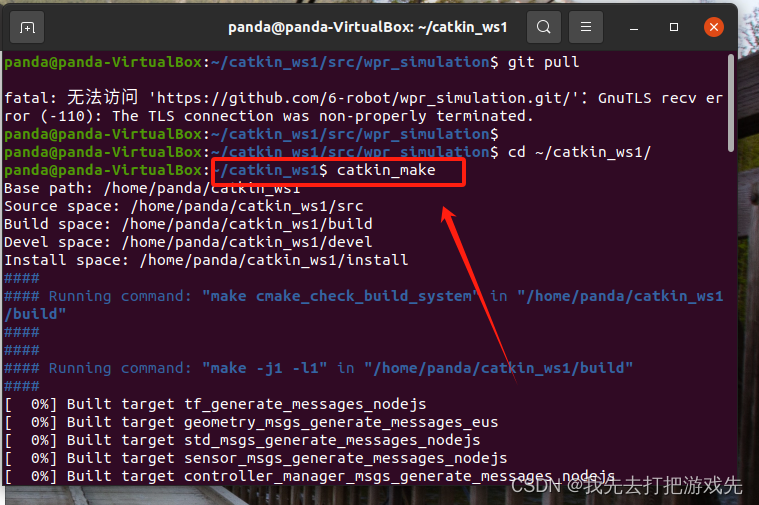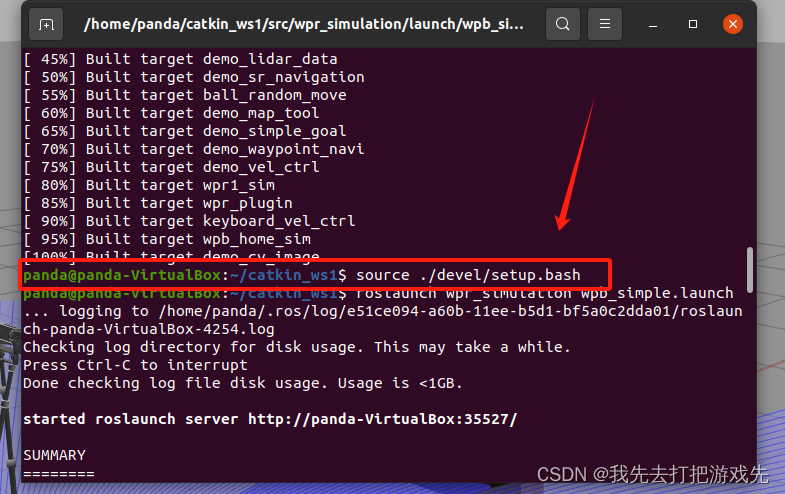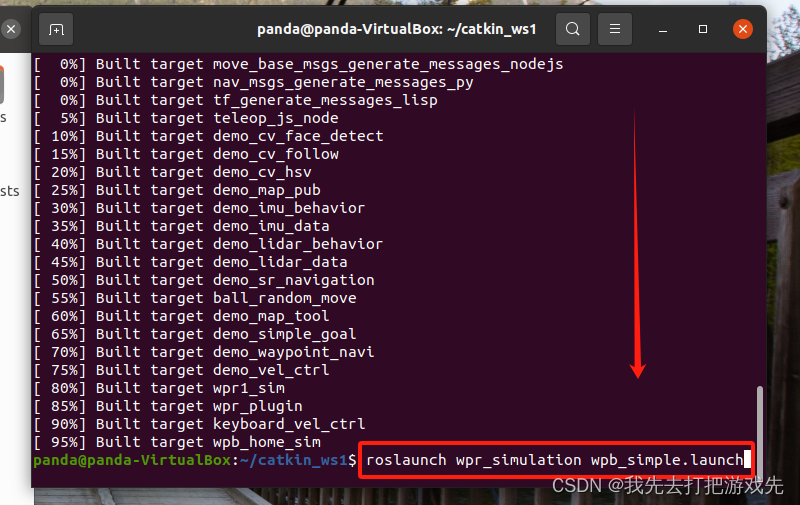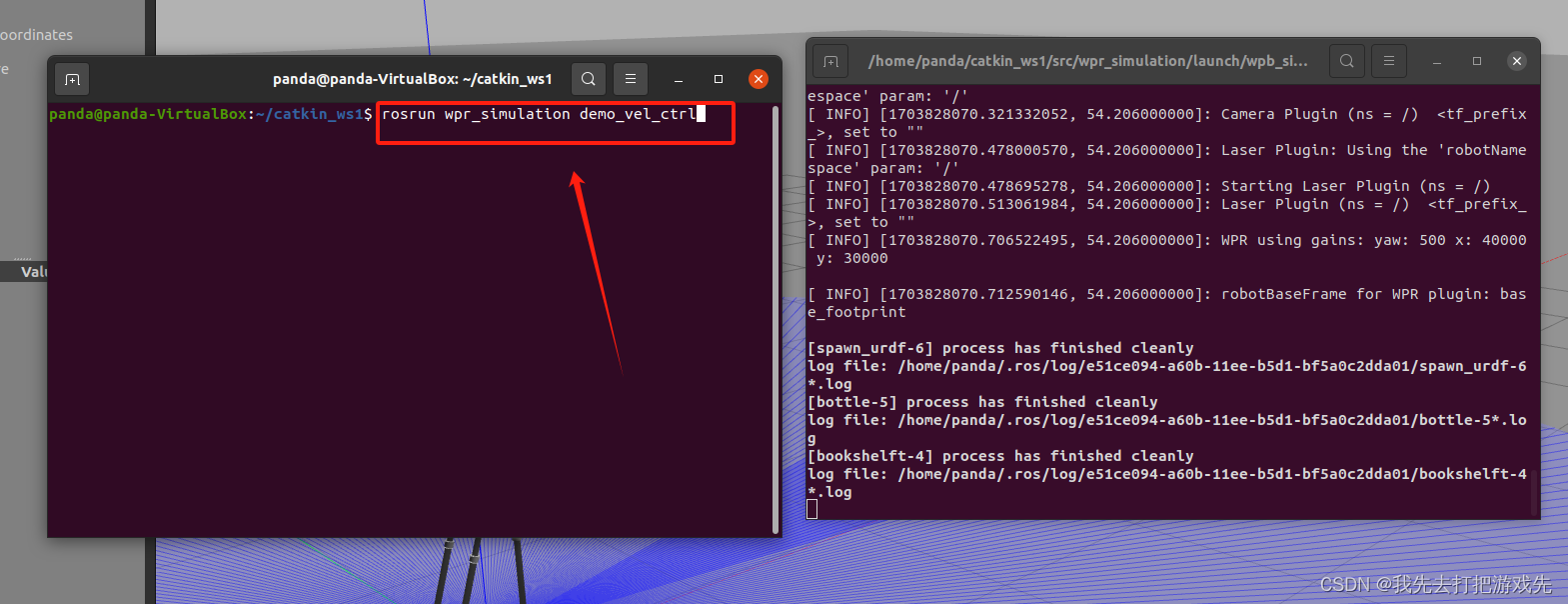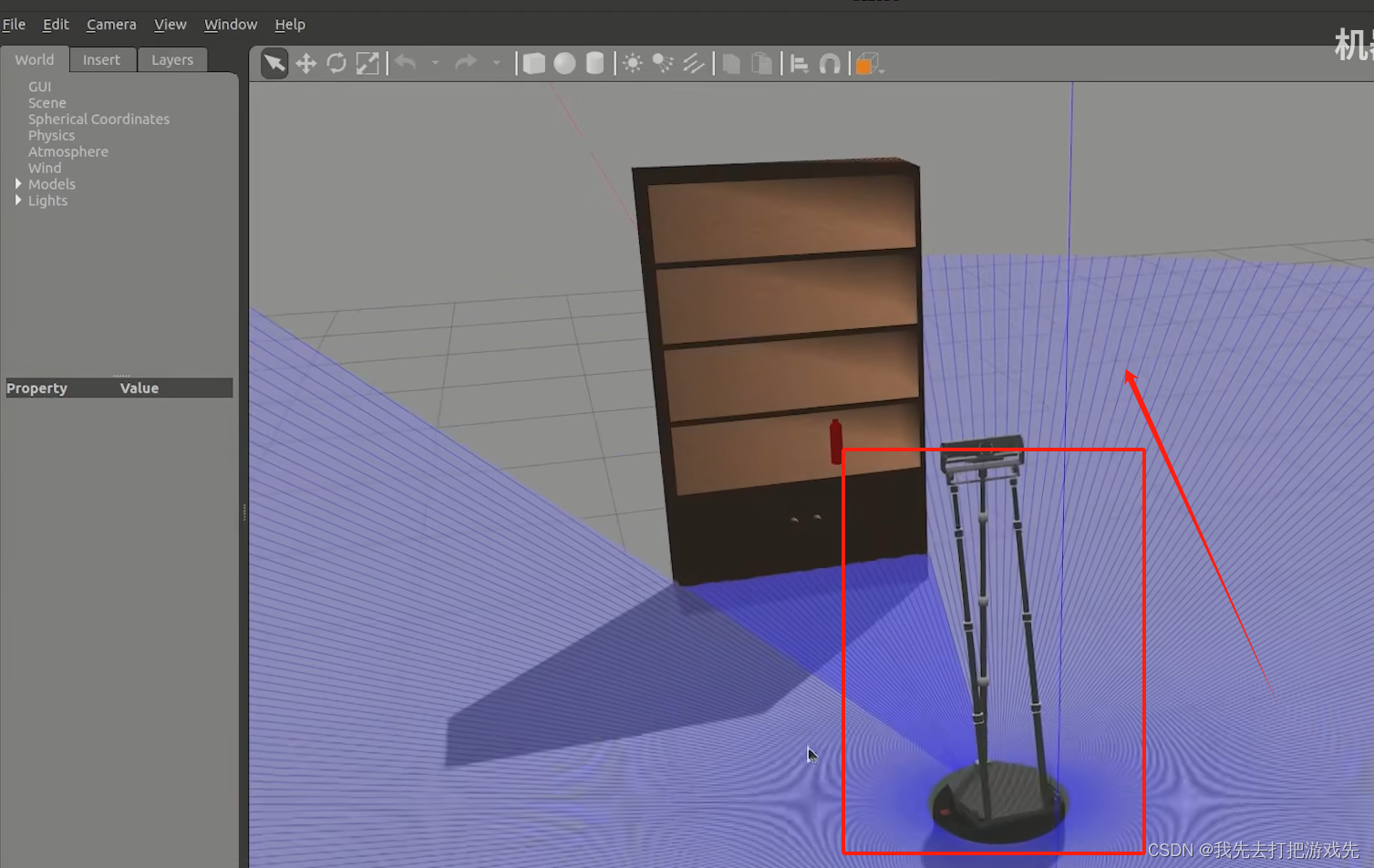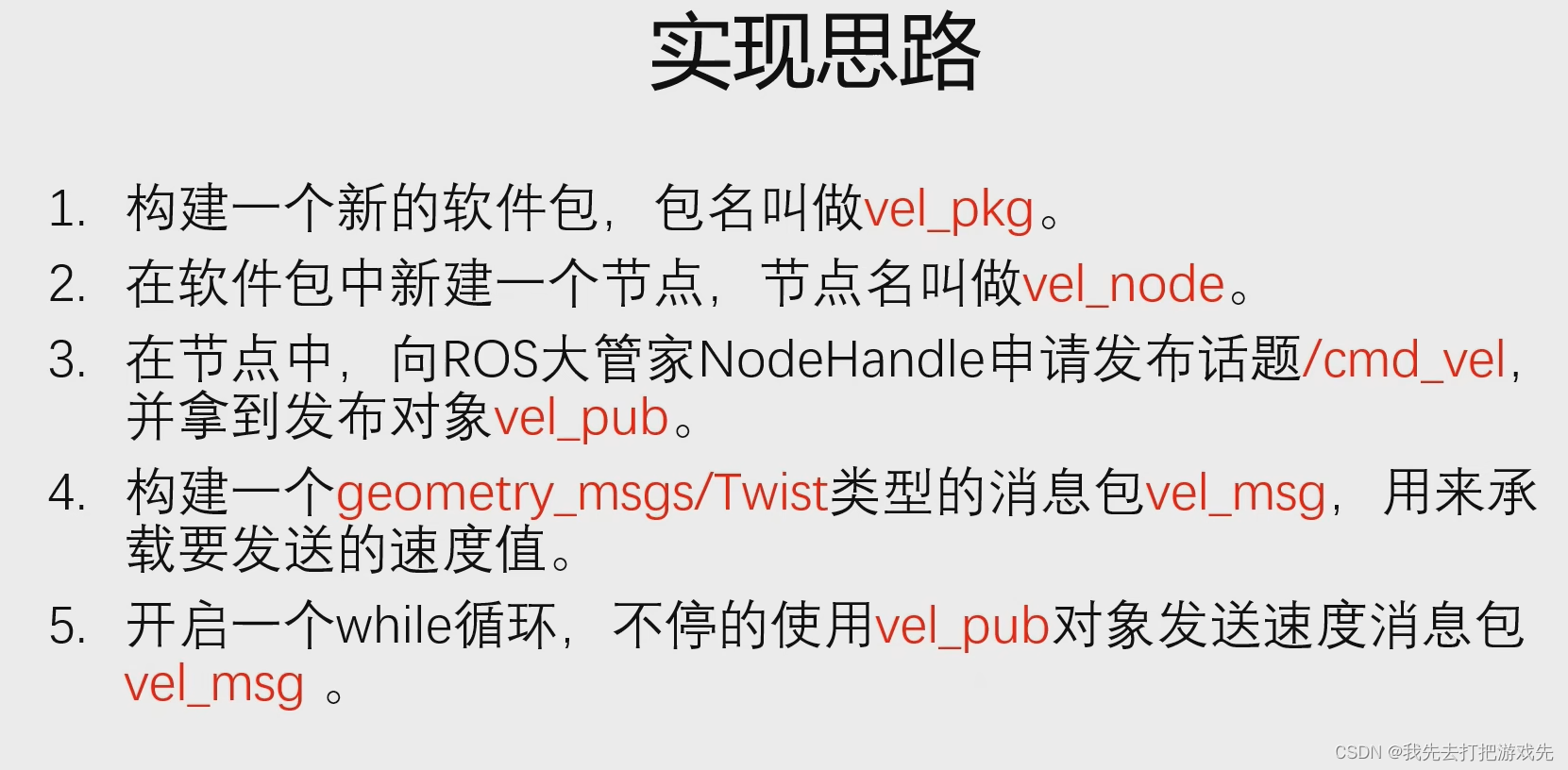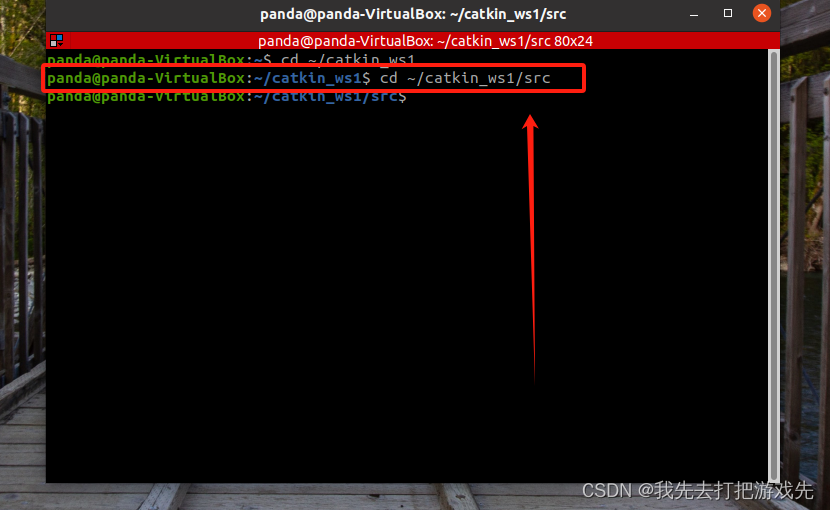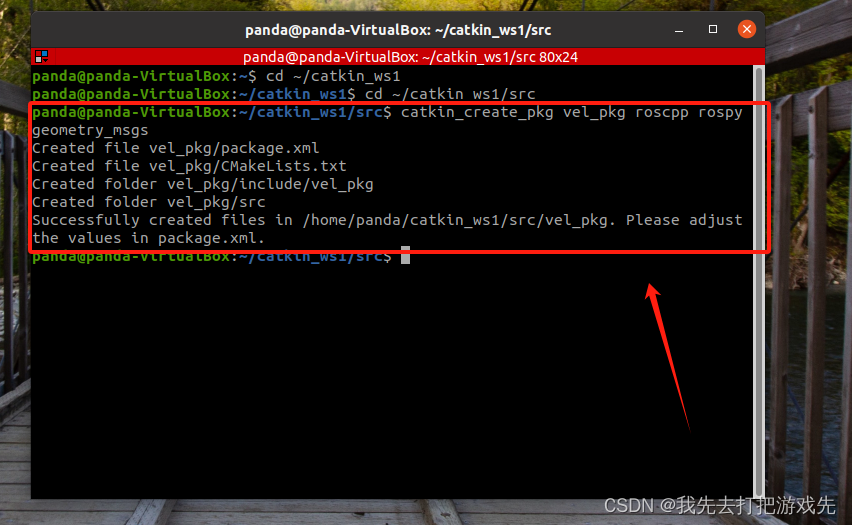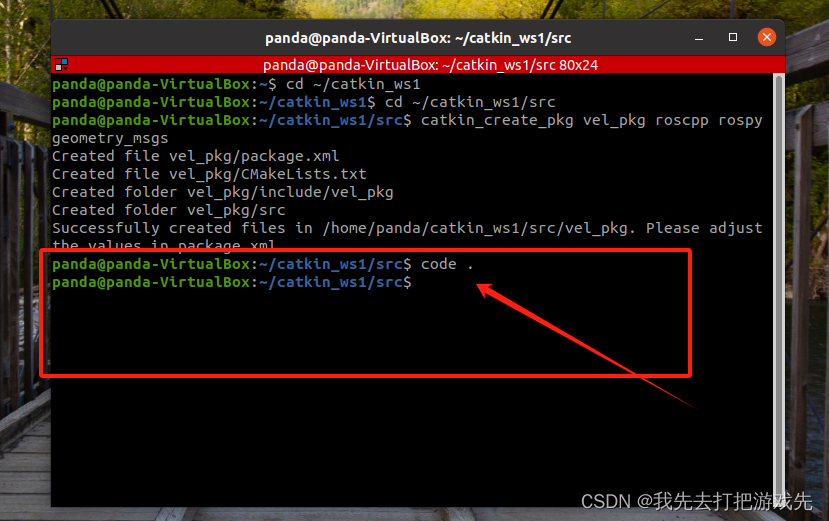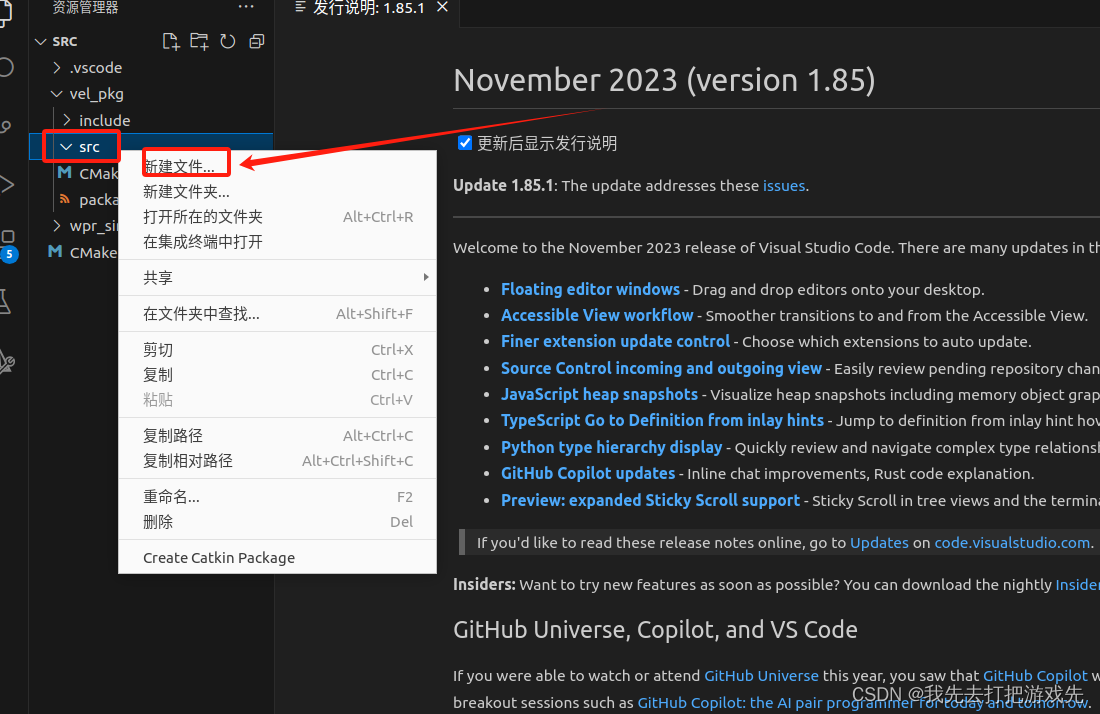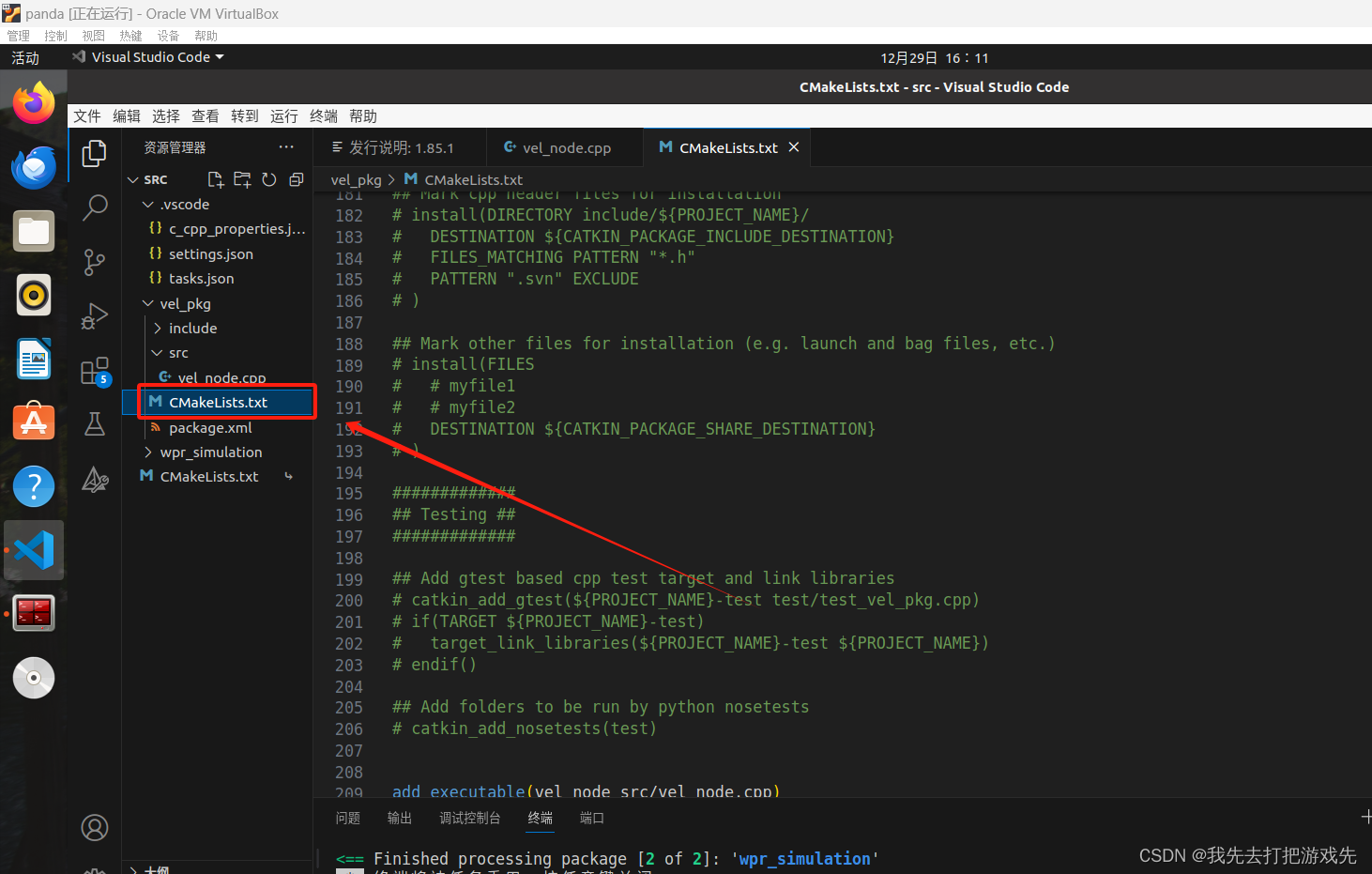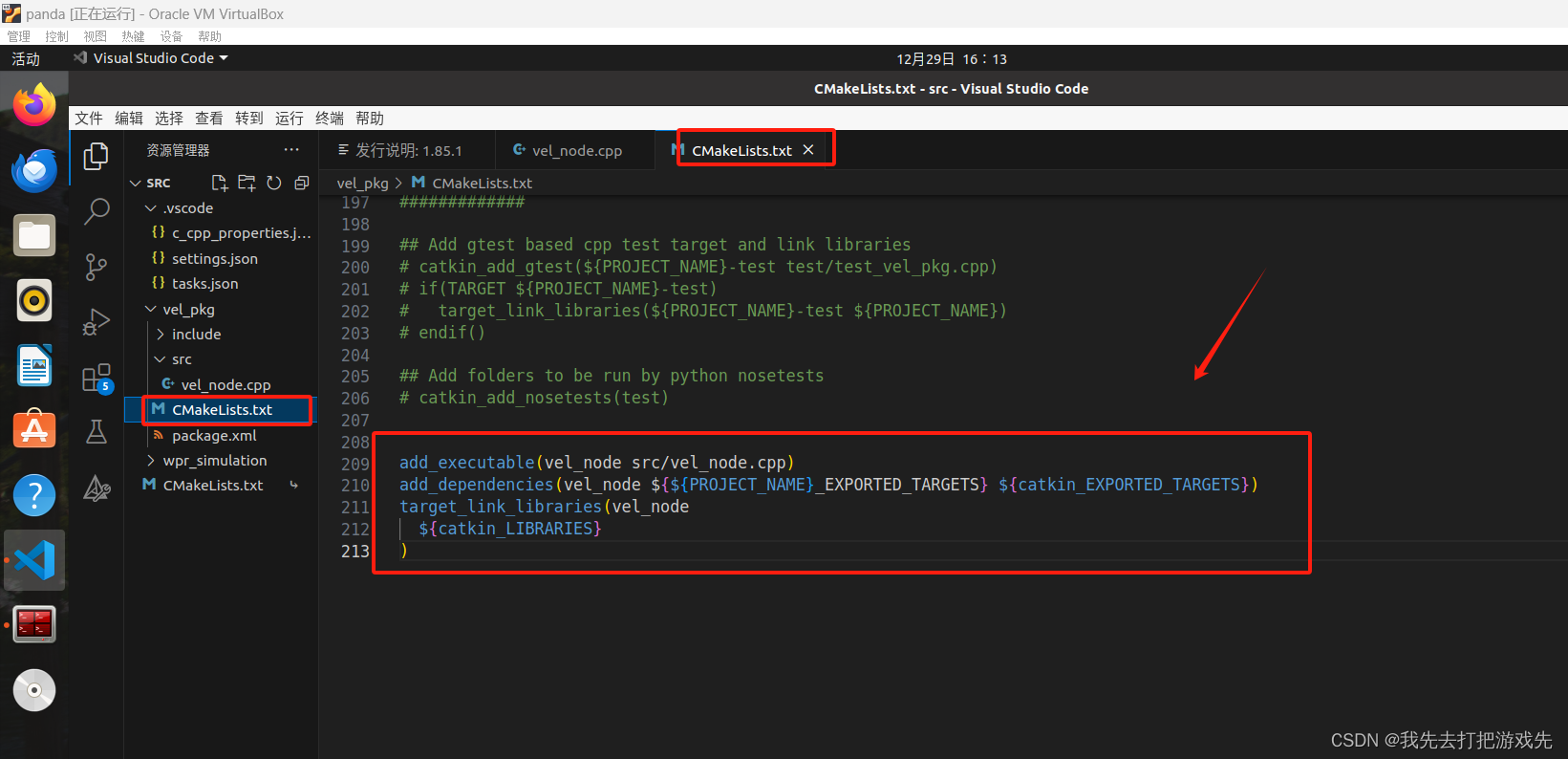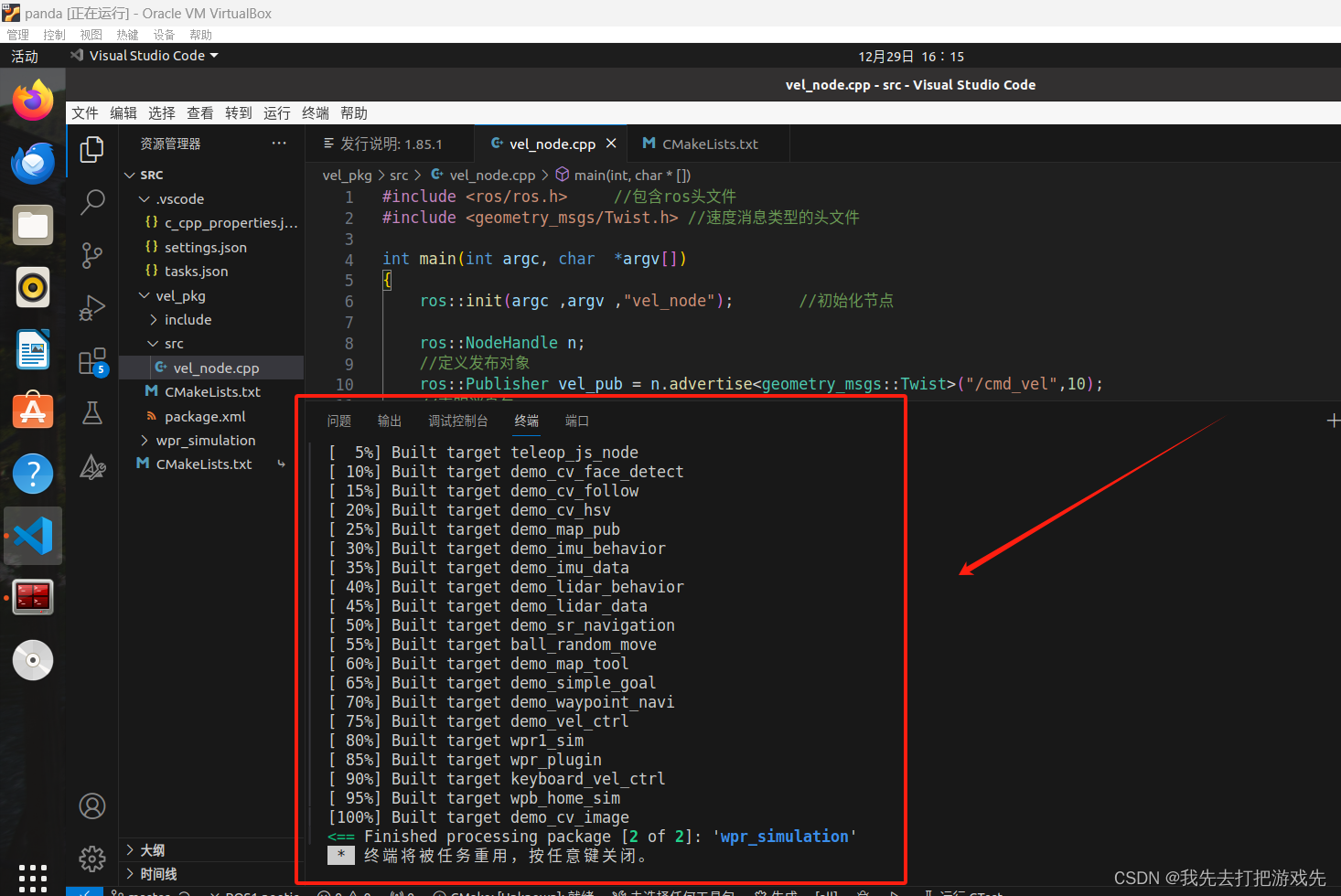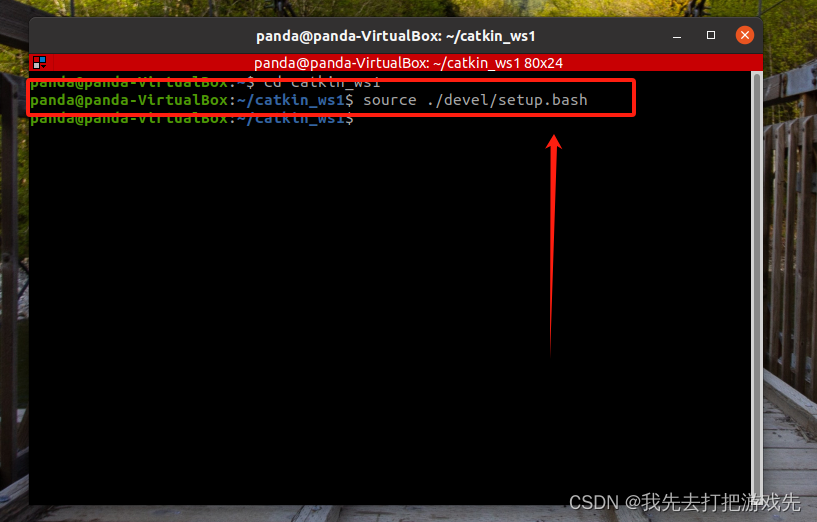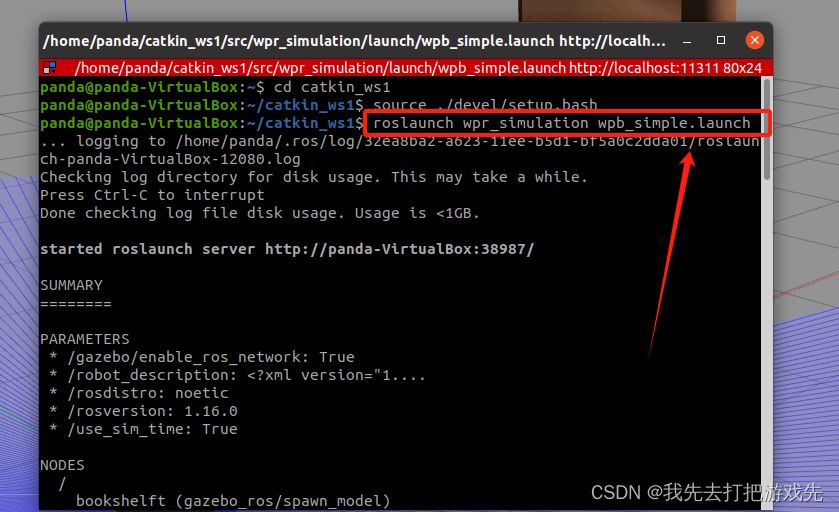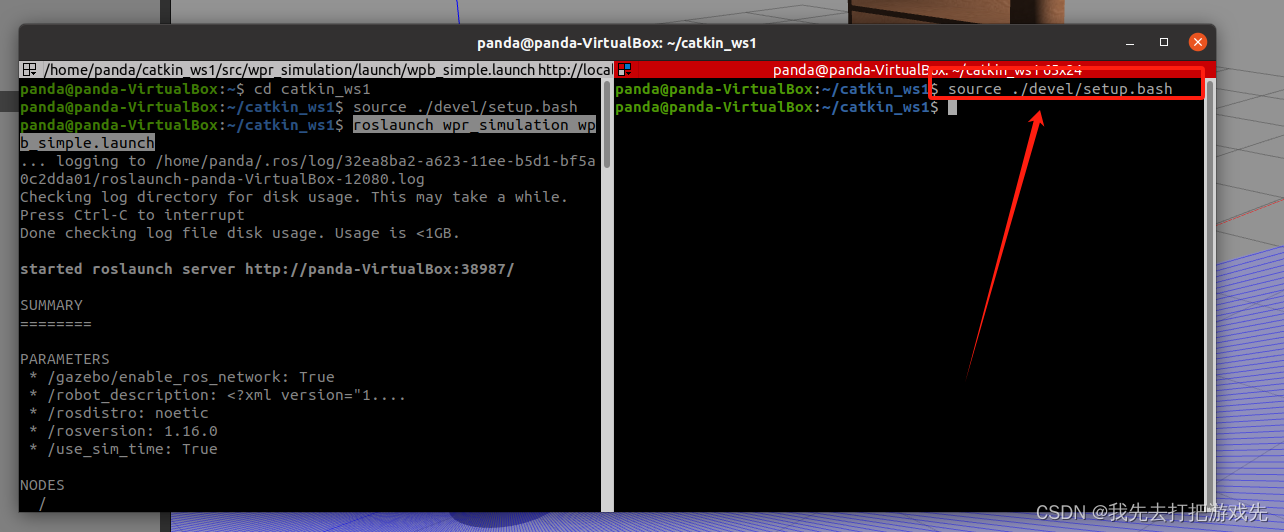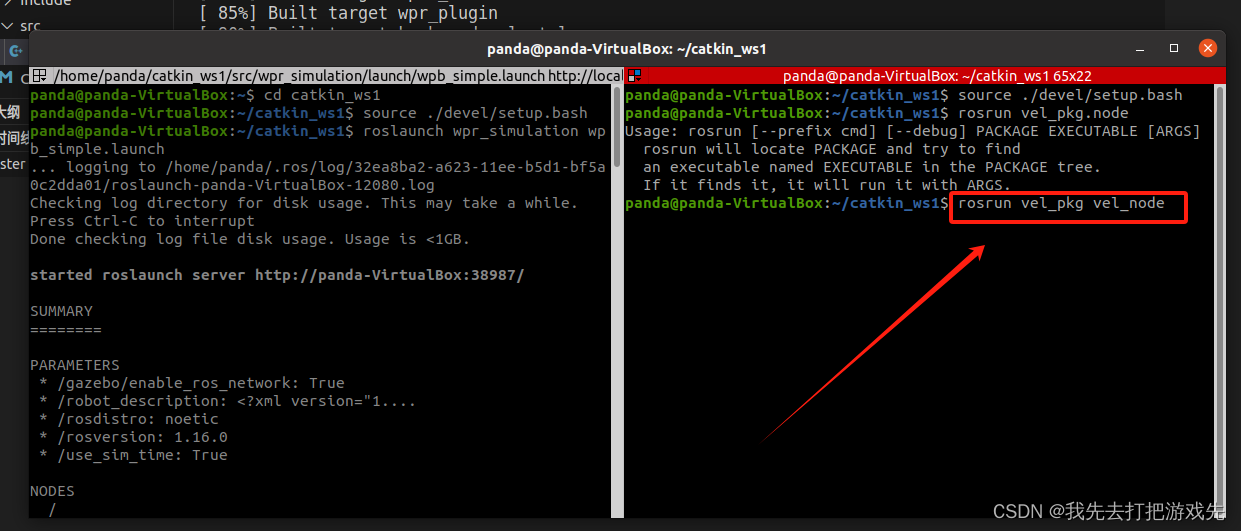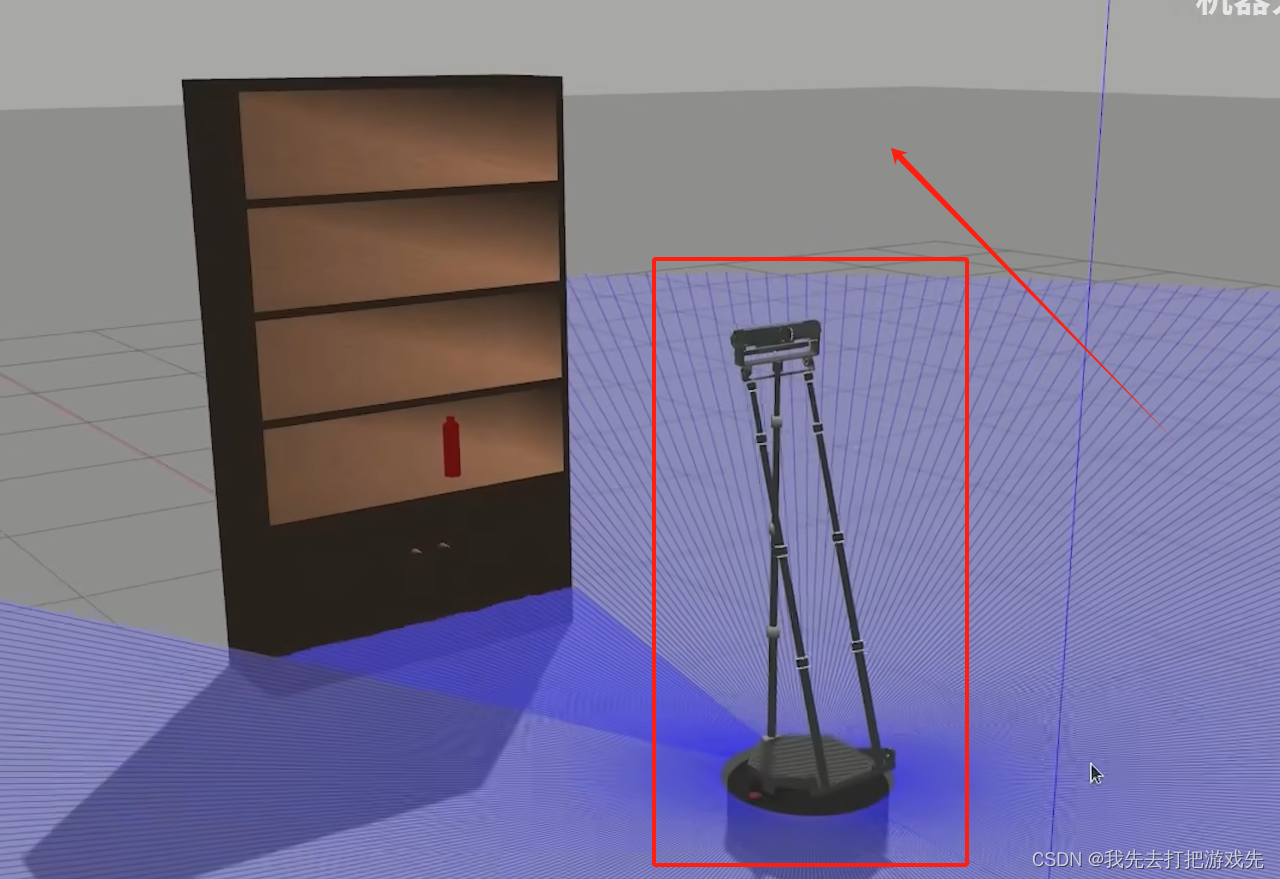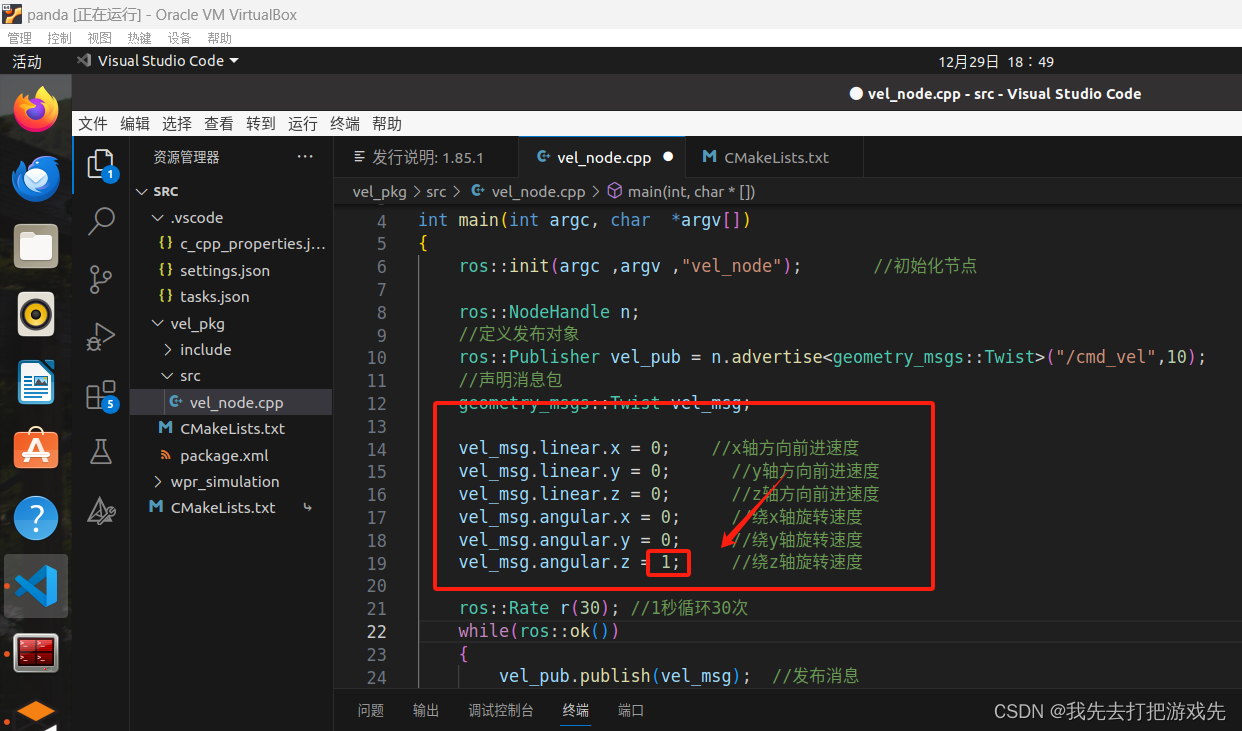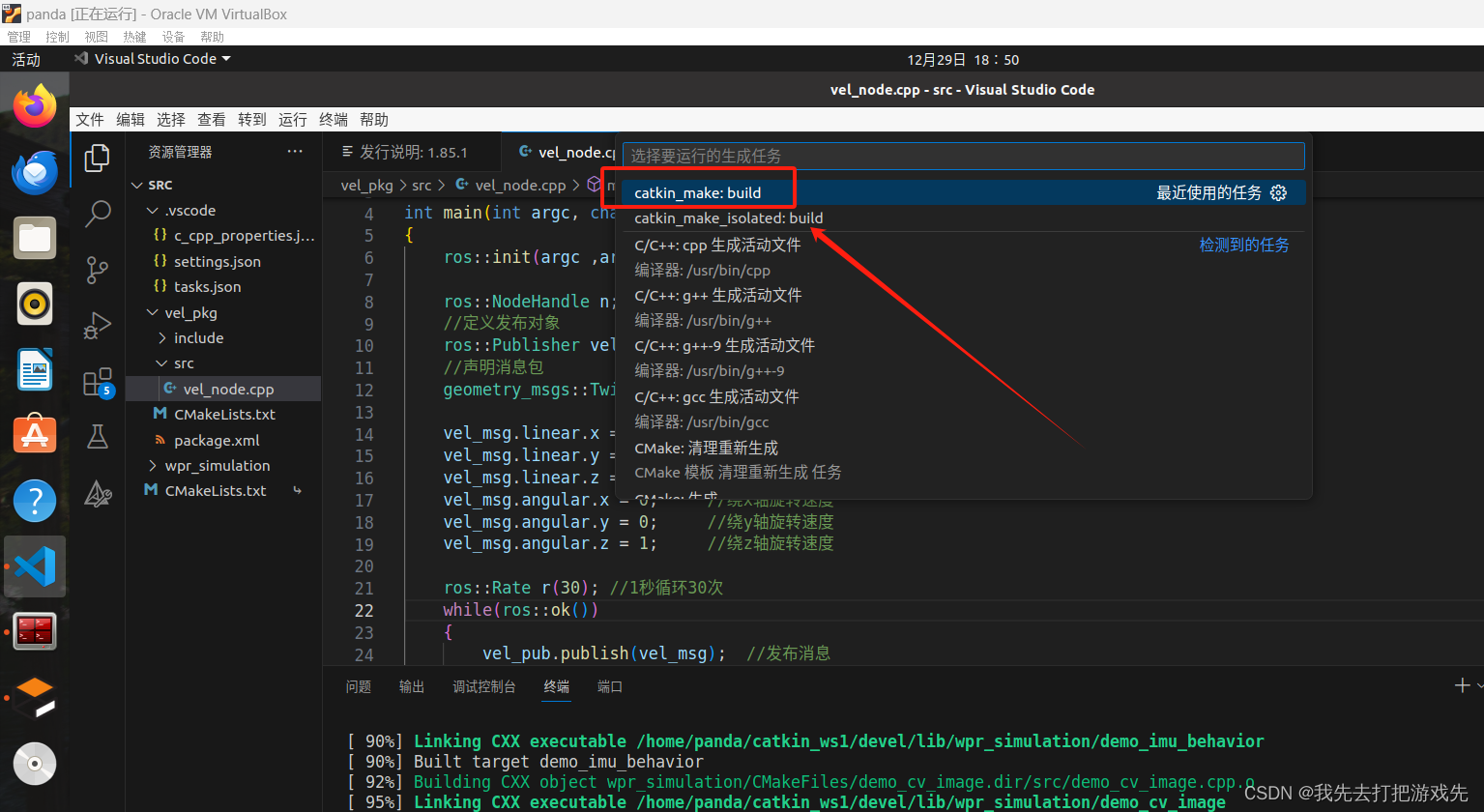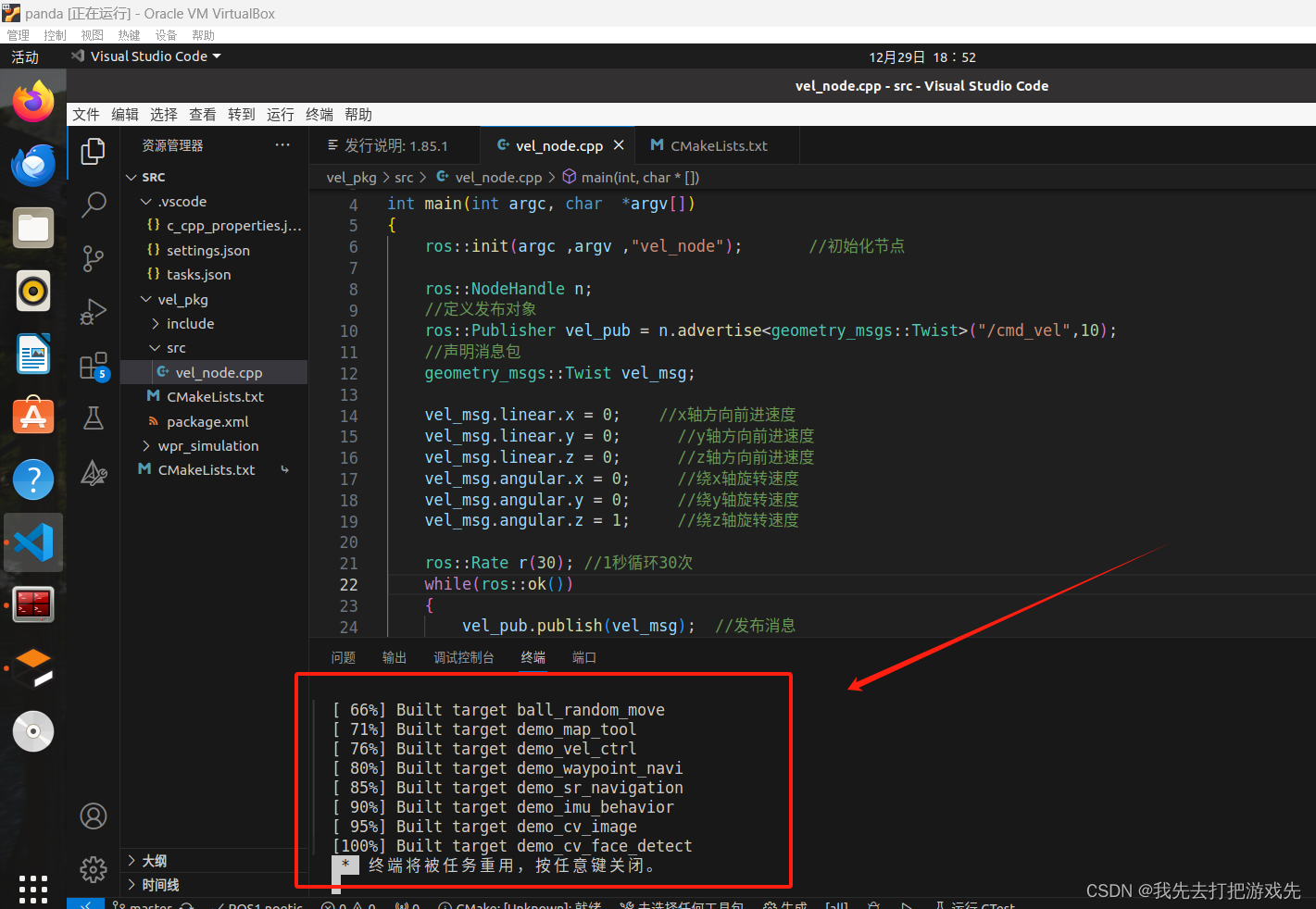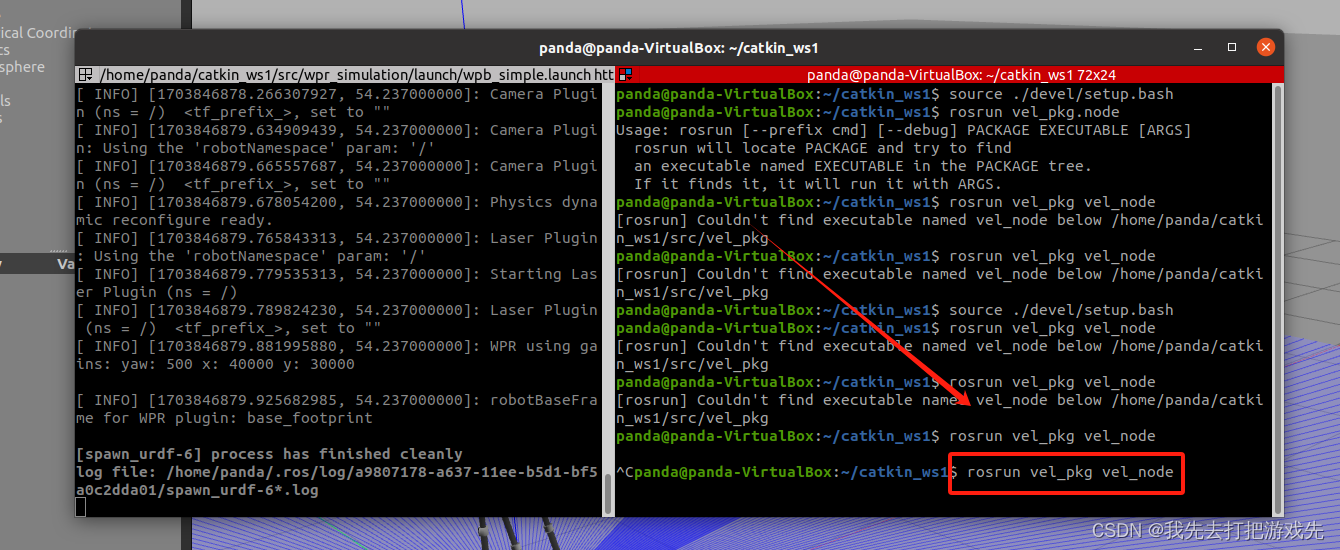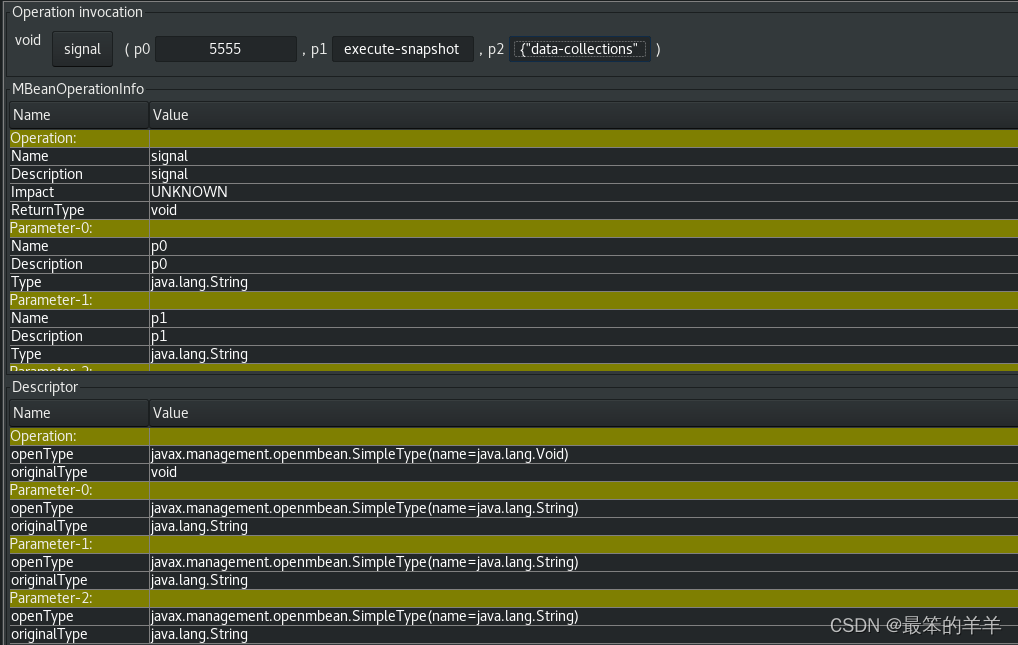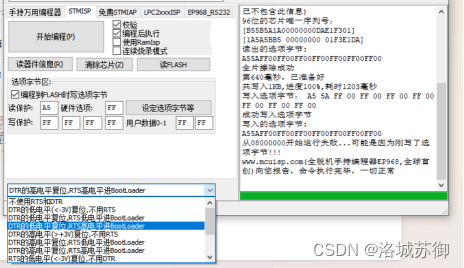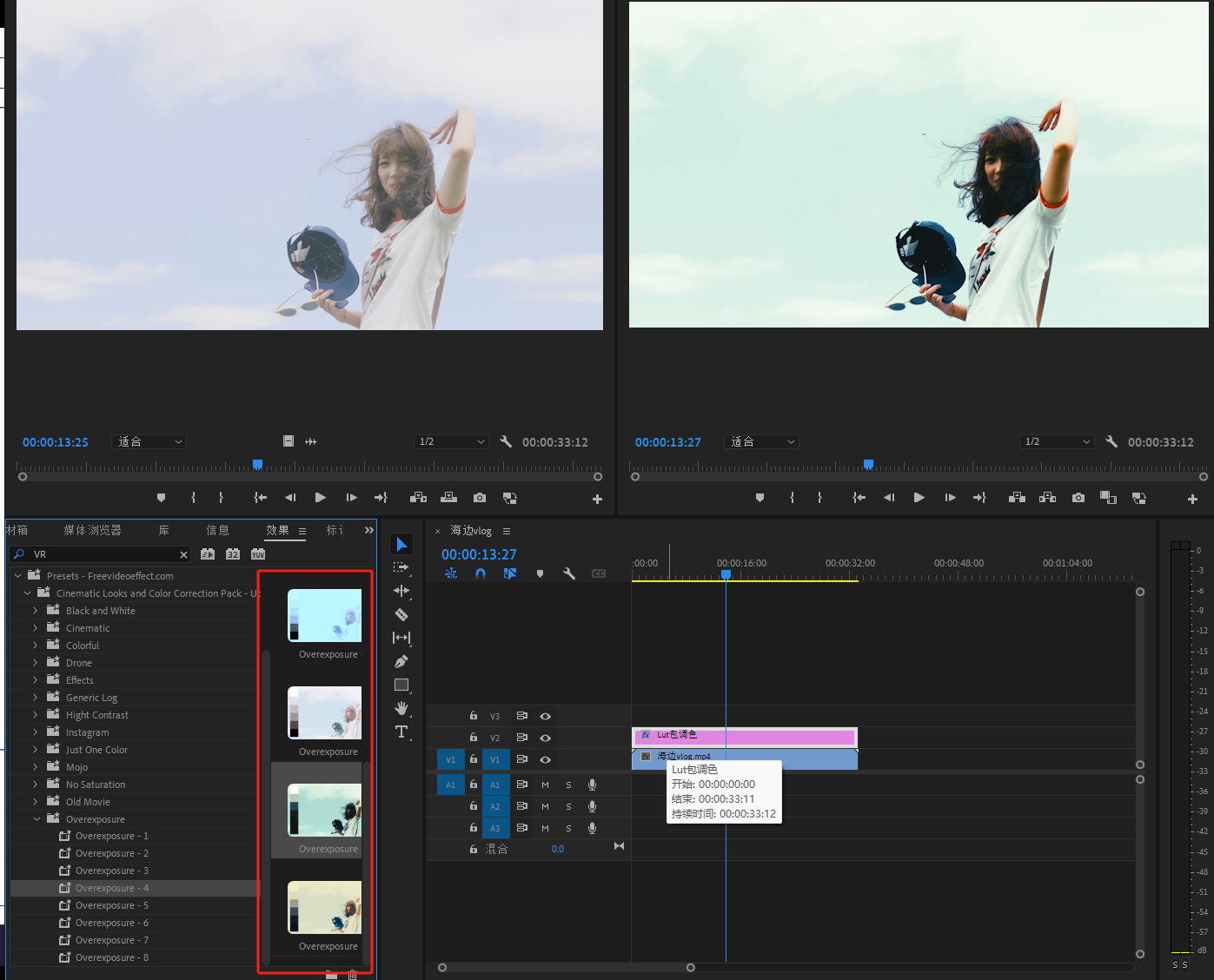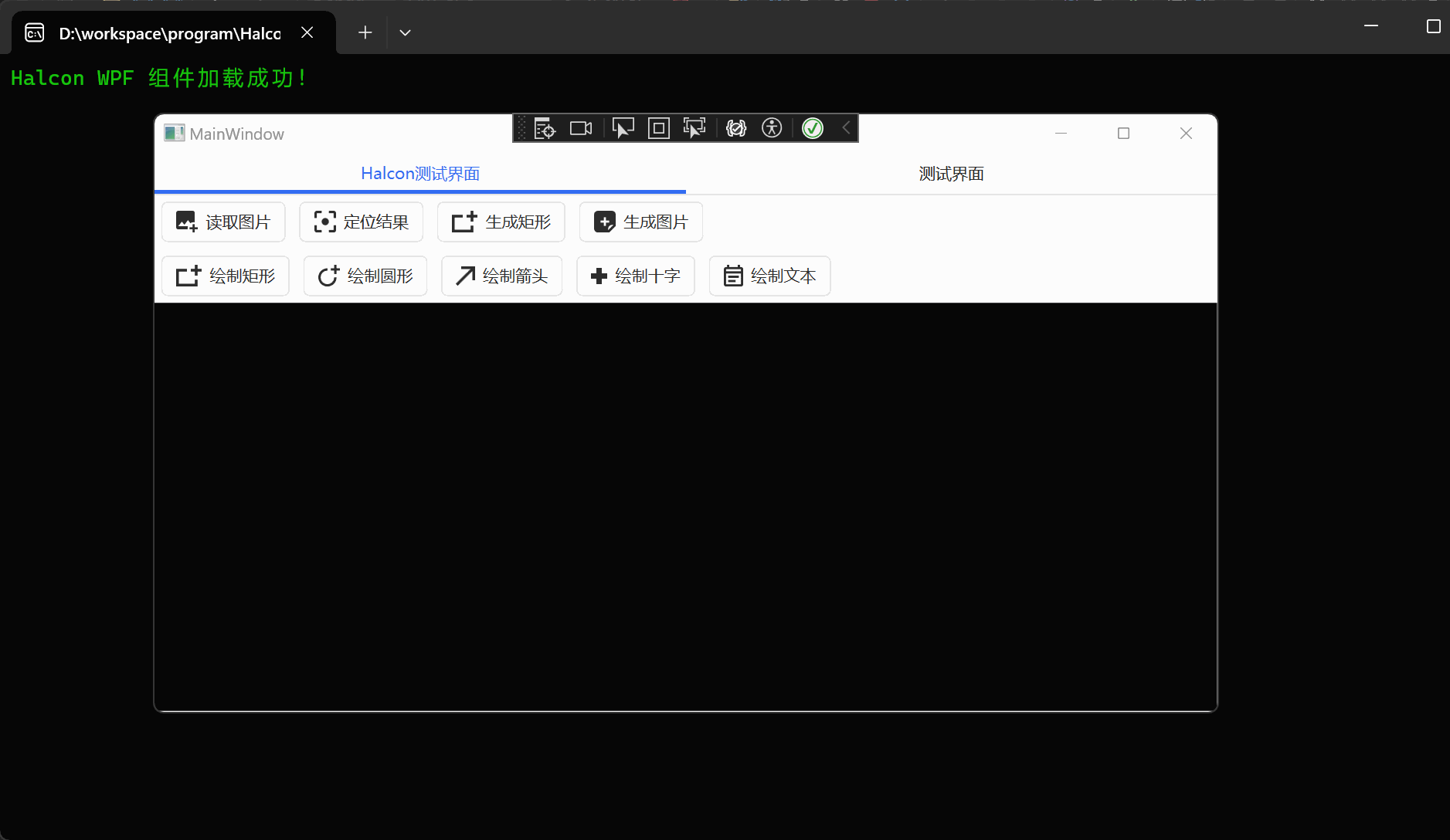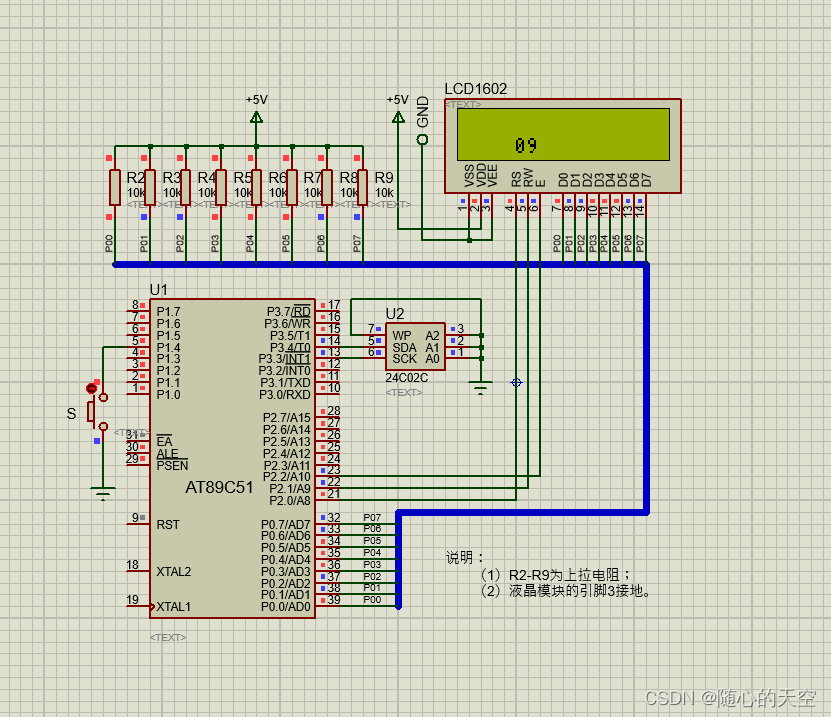一、在工作空间下输入catkin_make进行编译
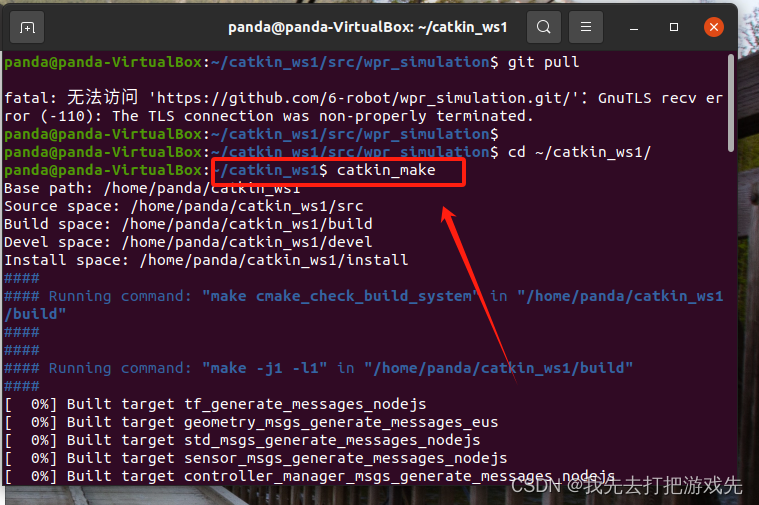
二、在工作空间中输入source ./devel/setup.bash后回车
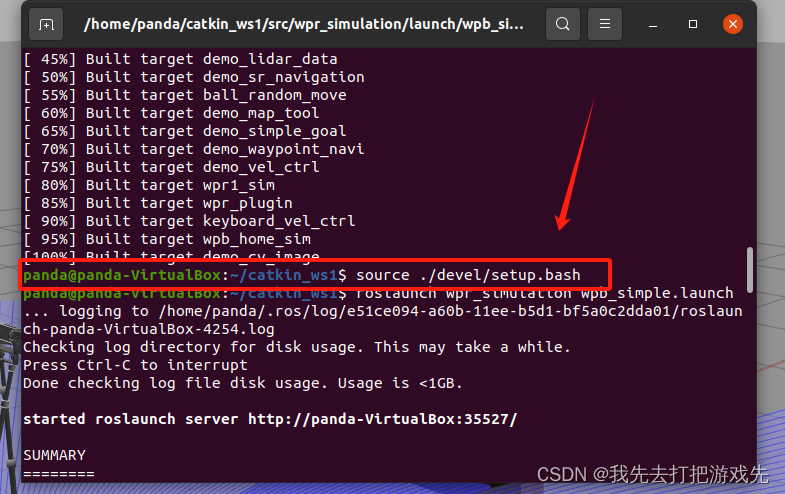
三、机器人的运动控制在wpr_simulation中有一个例子程序,在工作空间中输入:
roslaunch wpr_simulation wpb_simple.launch后回车
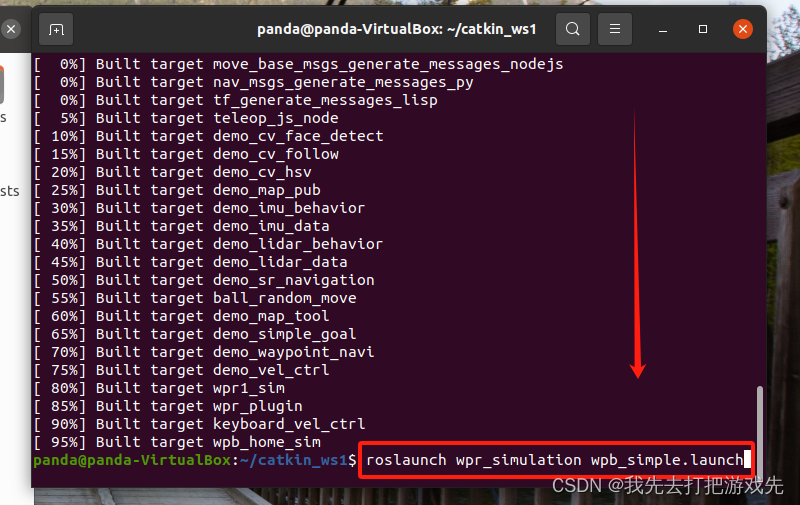
四、就会启动一个仿真环境,里面有一台ROS机器人,前面放置了一个衣柜

五、再开一个终端,输入rosrun wpr_simulation demo_vel_ctrl后回车,运行运动控制示例程序
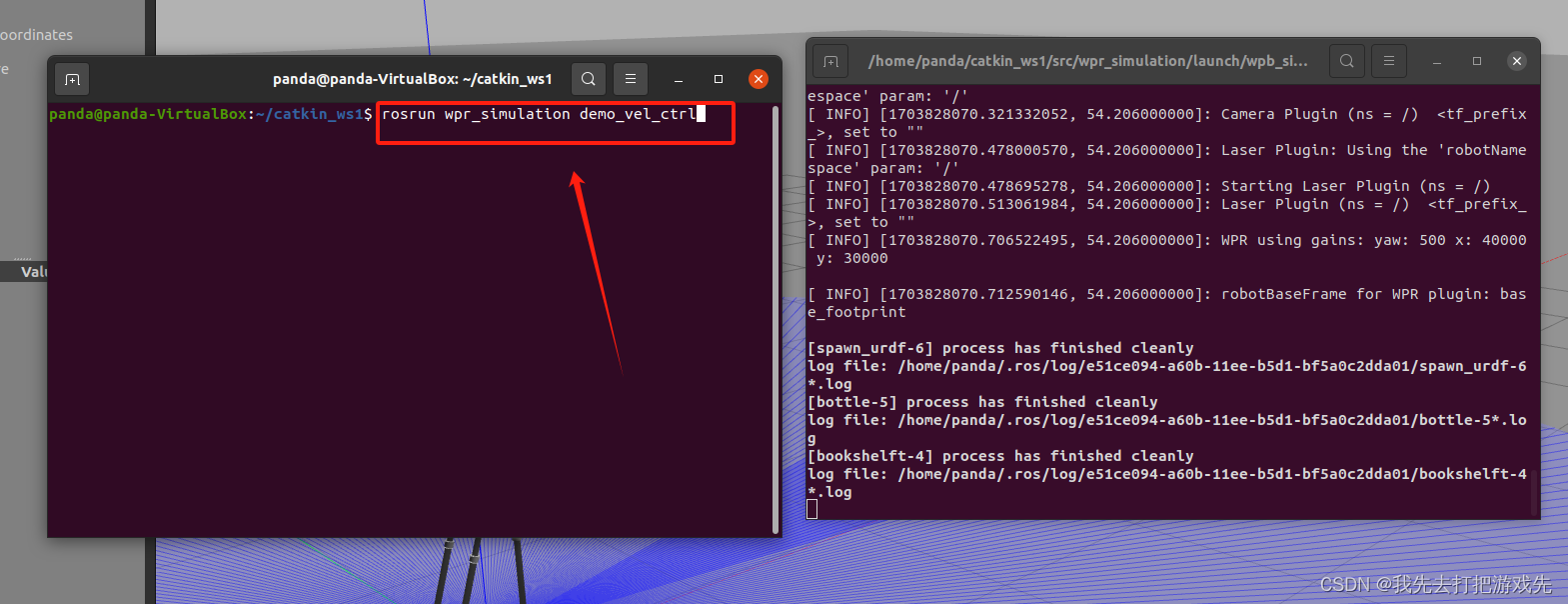
六、查看机器人仿真环境,发现机器人在缓慢前进,这就是本文想要达到的控制效果。
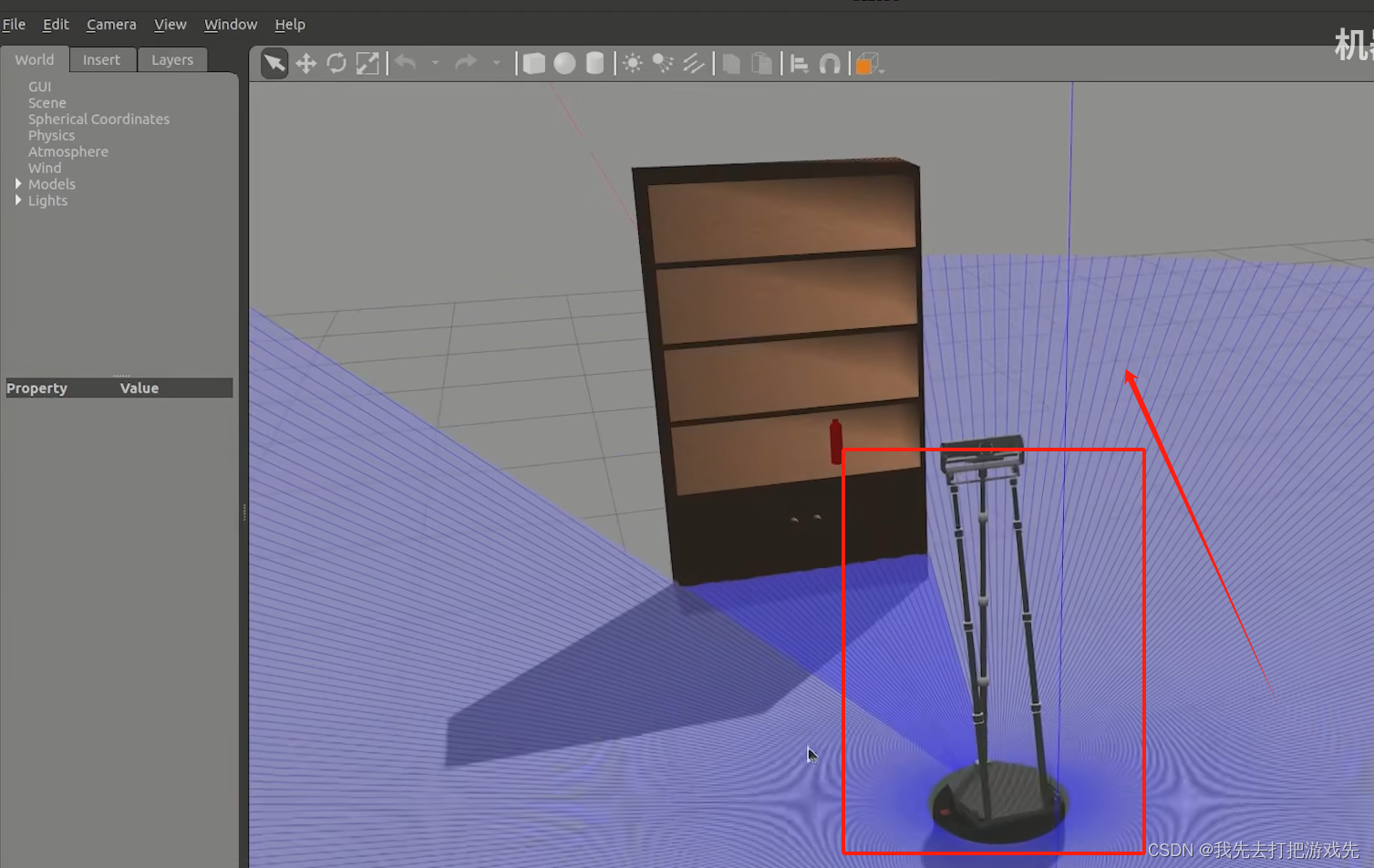
七、我们的目标是构建一个速度控制节点,将速度消息包发送到速度控制话题/cmd_vel中去,这就是个典型的发布者节点

八、实现思路
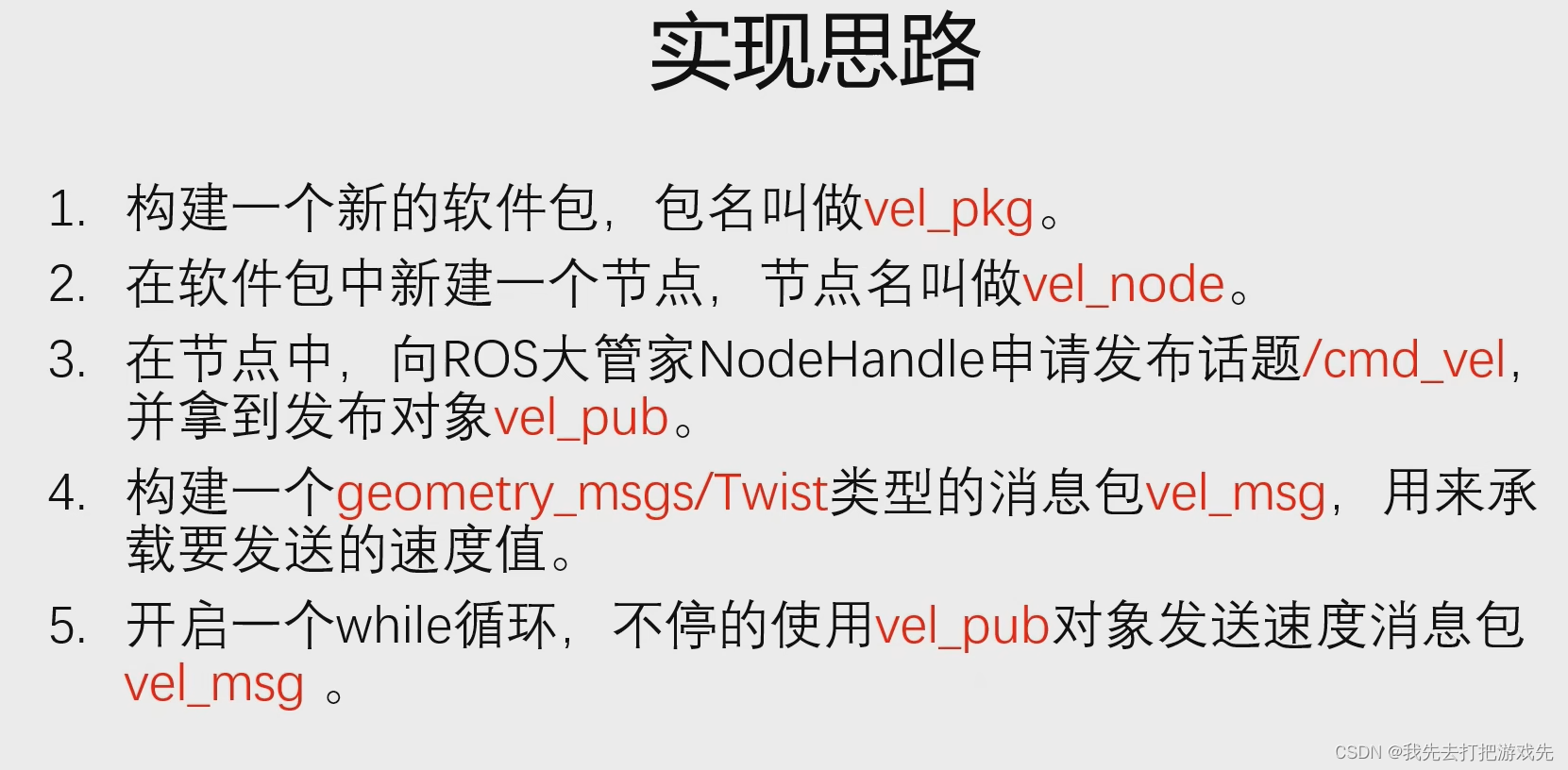
九、打开一个终端,输入
cd ~/catkin_ws1/src进入工作空间下的src目录
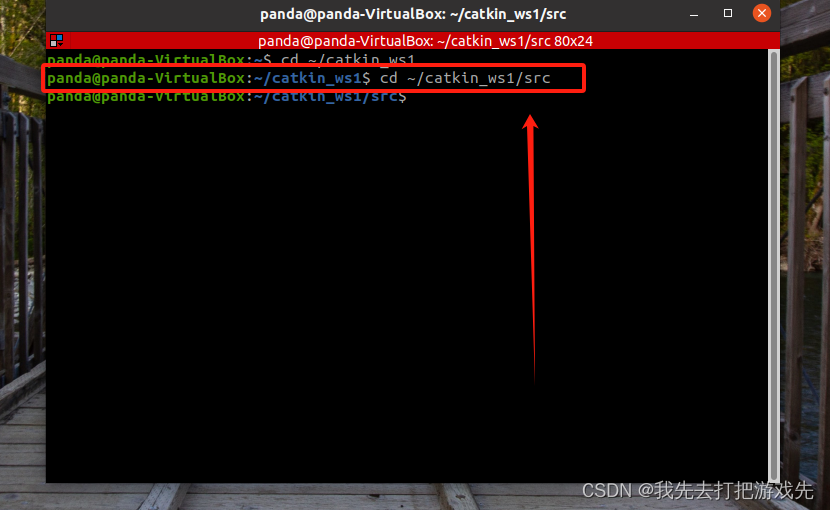
十、输入catkin_create_pkg vel_pkg roscpp rospy geometry_msgs,创建软件包,名字是vel_pkg,依赖项是roscpp rospy和geometry_msgs,这个geometry_msgs就是包含了速度消息类型的软件包
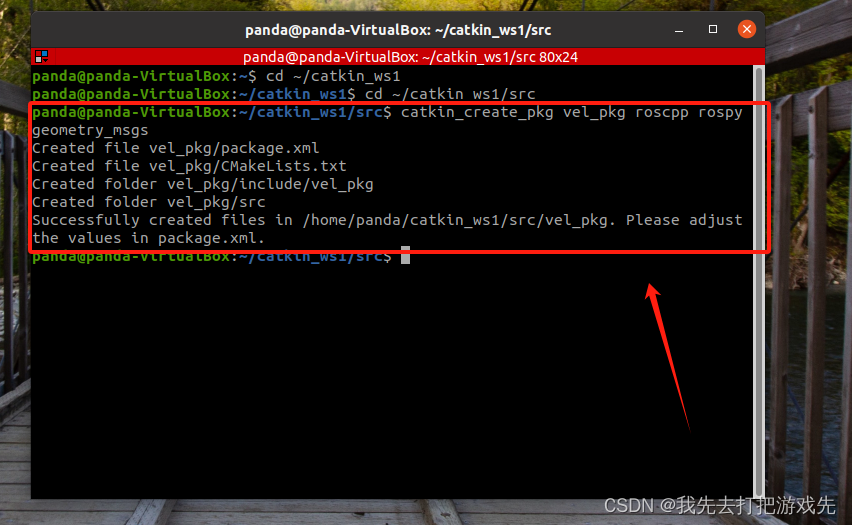
十一、输入code . 打开VScode
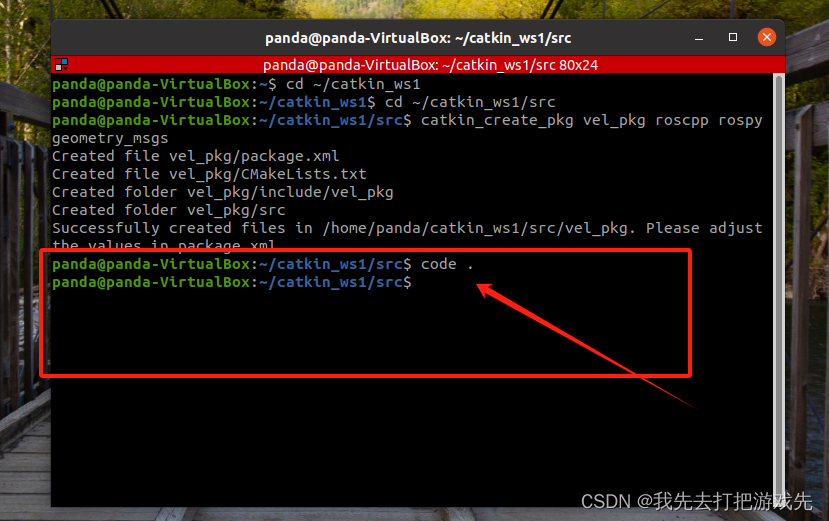
十二、在刚才创建的vel_pkg软件包的src文件夹里新建一个文件
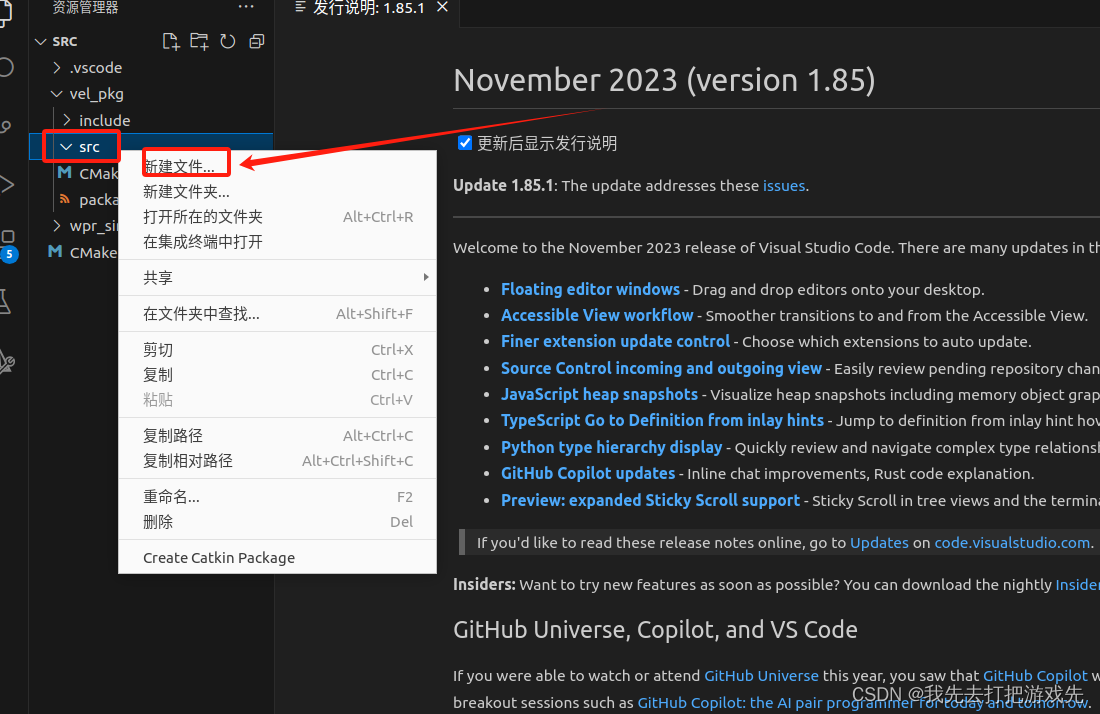
十三、名字叫做vel_node.cpp,这是一个节点代码文件

十四、在vel_node.cpp节点代码文件中写入如下代码
#include <ros/ros.h>
#include <geometry_msgs/Twist.h> int main(int argc, char *argv[])
{ros::init(argc ,argv ,"vel_node"); ros::NodeHandle n;ros::Publisher vel_pub = n.advertise<geometry_msgs::Twist>("/cmd_vel",10);geometry_msgs::Twist vel_msg;vel_msg.linear.x = 0.1; vel_msg.linear.y = 0; vel_msg.linear.z = 0; vel_msg.angular.x = 0; vel_msg.angular.y = 0; vel_msg.angular.z = 0; ros::Rate r(30); while(ros::ok()){vel_pub.publish(vel_msg); r.sleep();}return 0;}
十五、打开软件包的CMakeLists.txt文件
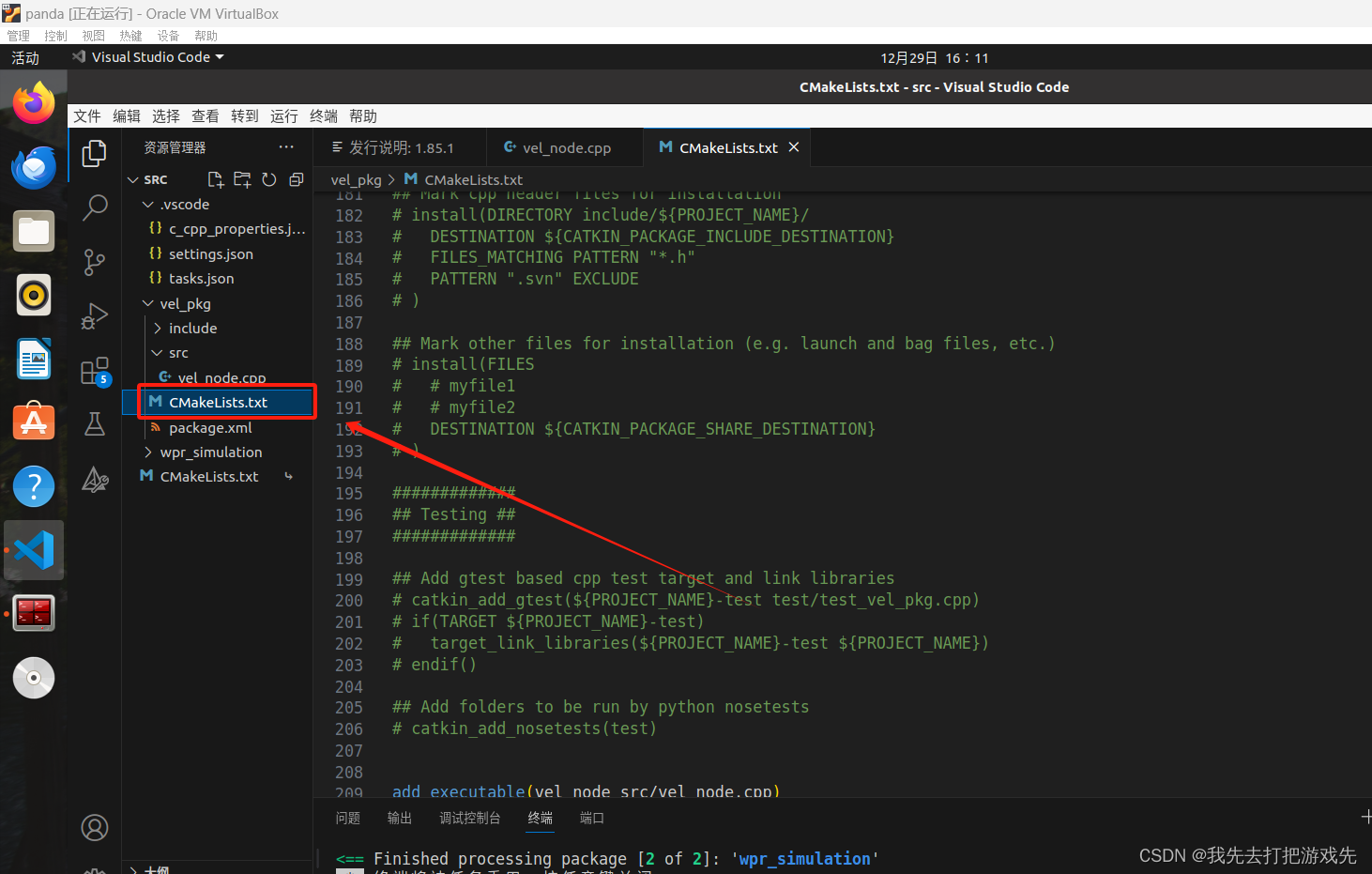
十六、在文件末尾写上这三条编译规则
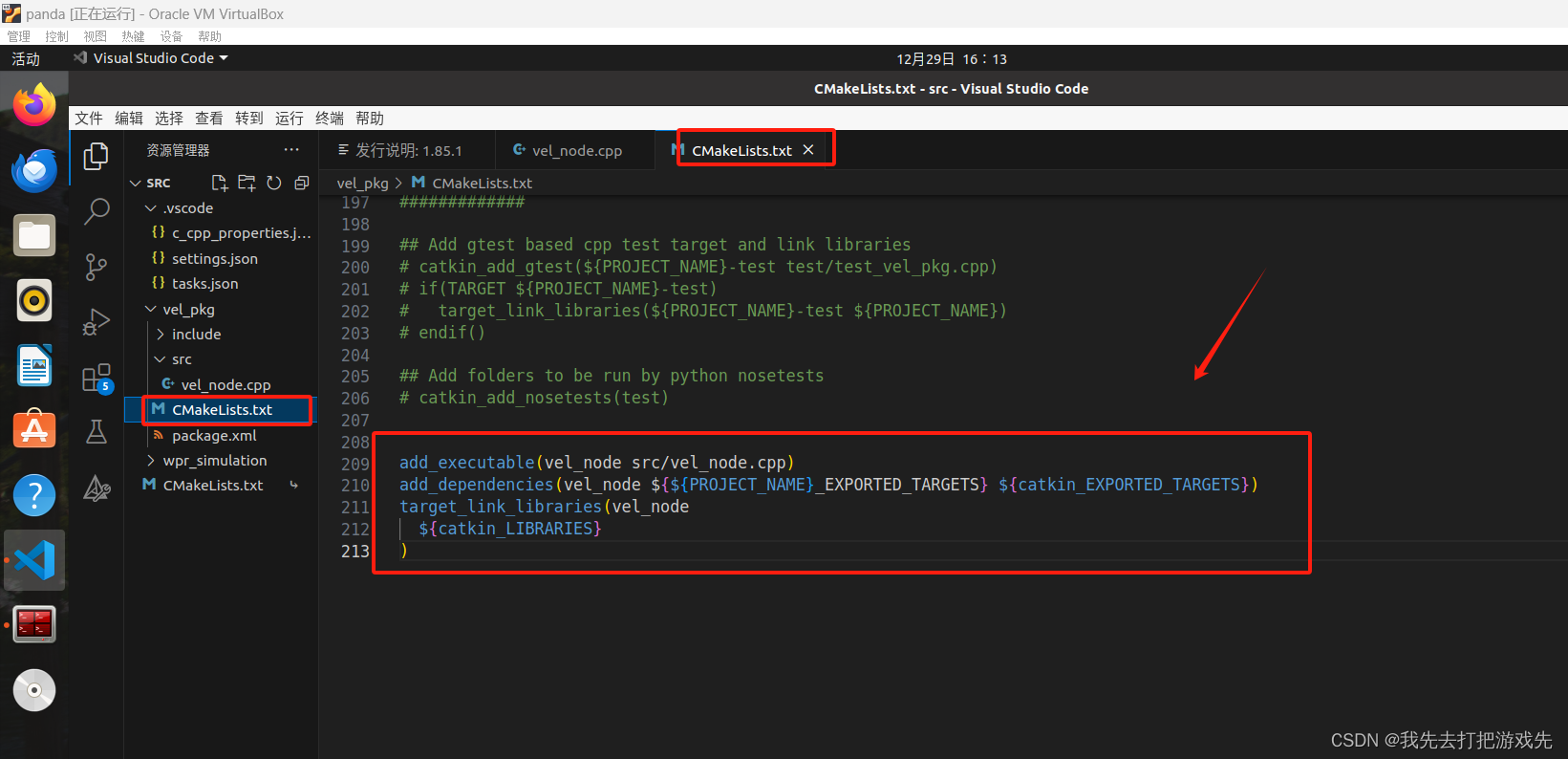
add_executable(vel_node src/vel_node.cpp)
add_dependencies(vel_node ${${PROJECT_NAME}_EXPORTED_TARGETS} ${catkin_EXPORTED_TARGETS})
target_link_libraries(vel_node${catkin_LIBRARIES}
)
十七、Ctrl+s保存后,Ctrl+Shift+B进行编译,编译成功
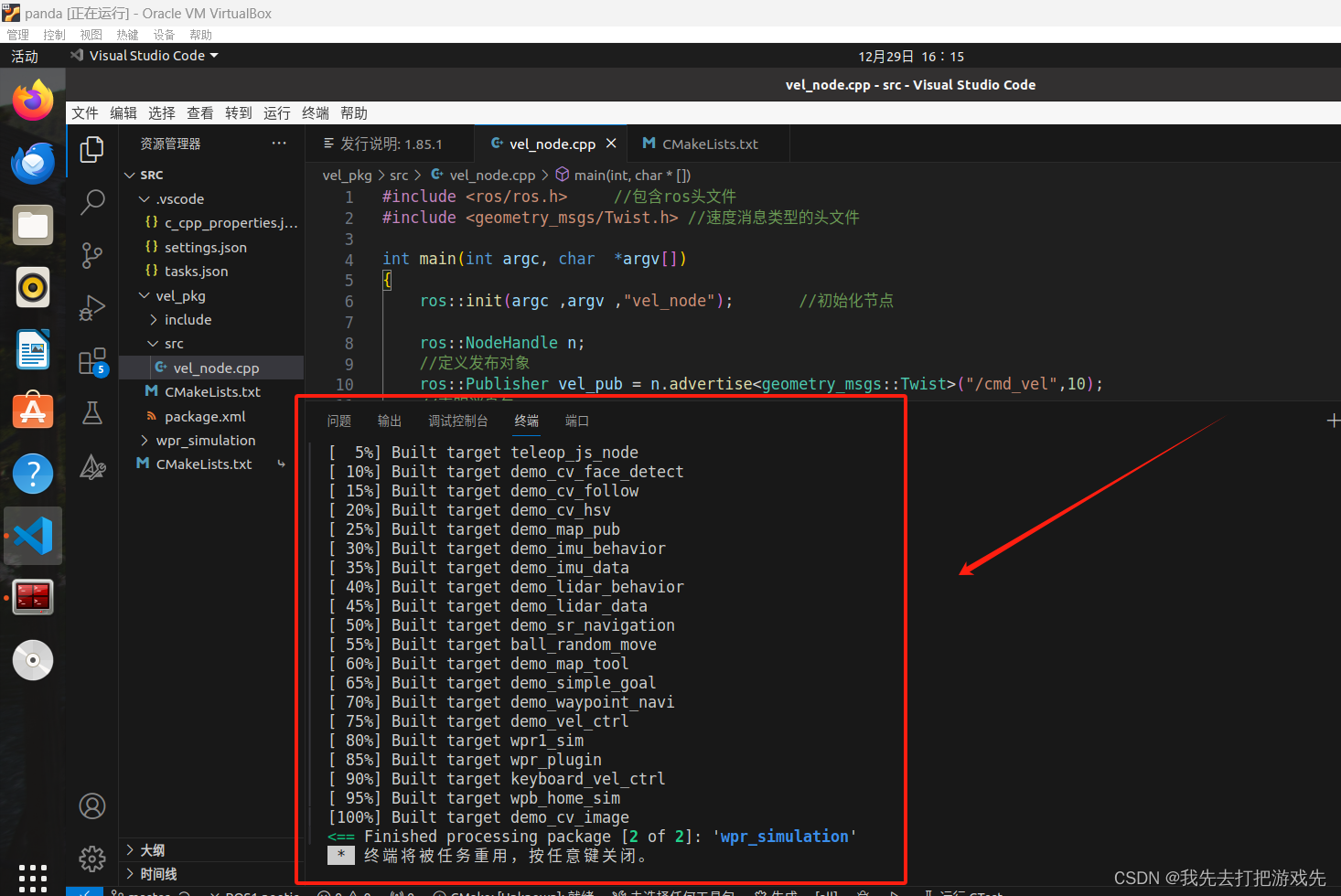
十八、打开一个终端,在工作空间中输入source ./devel/setup.bash
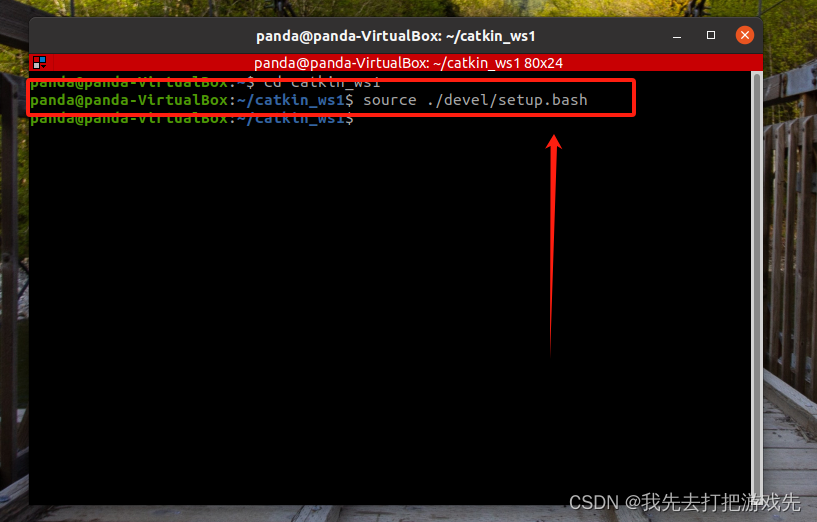
十九、输入roslaunch wpr_simulation wpb_simple.launch将仿真环境运行起来
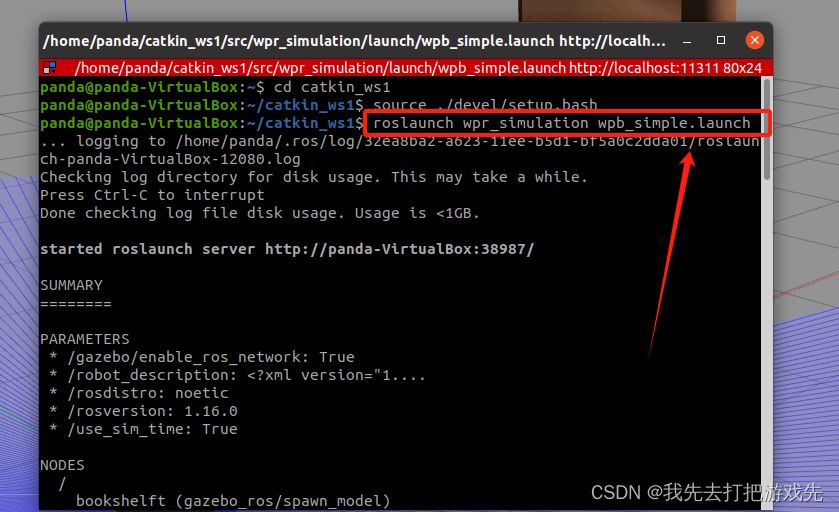
二十、再开另一个终端,输入source ./devel/setup.bash
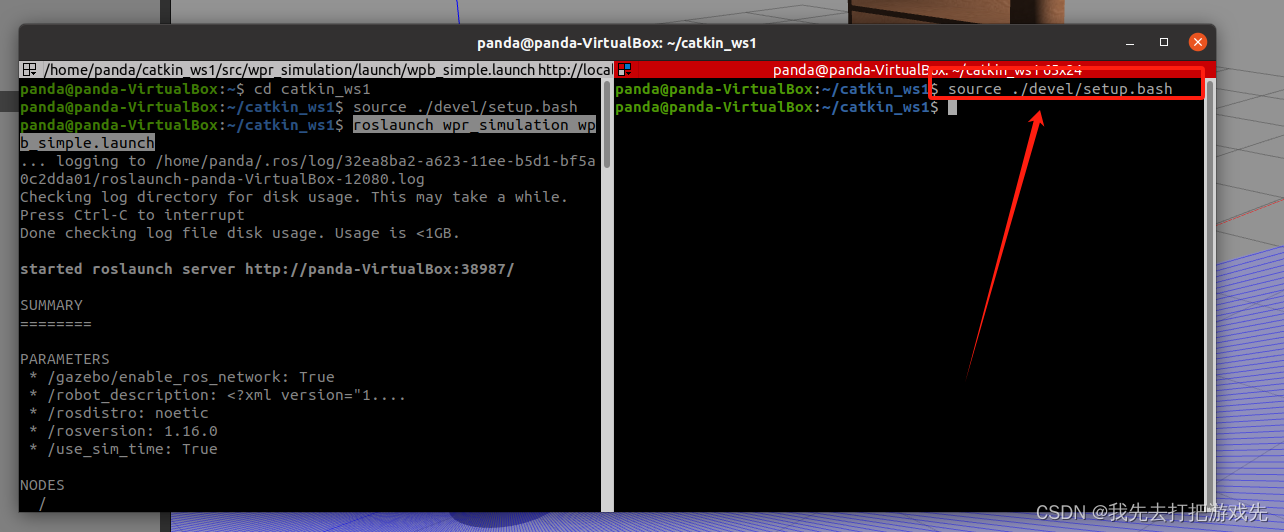
二十一、输入rosrun vel_pkg vel_node后回车
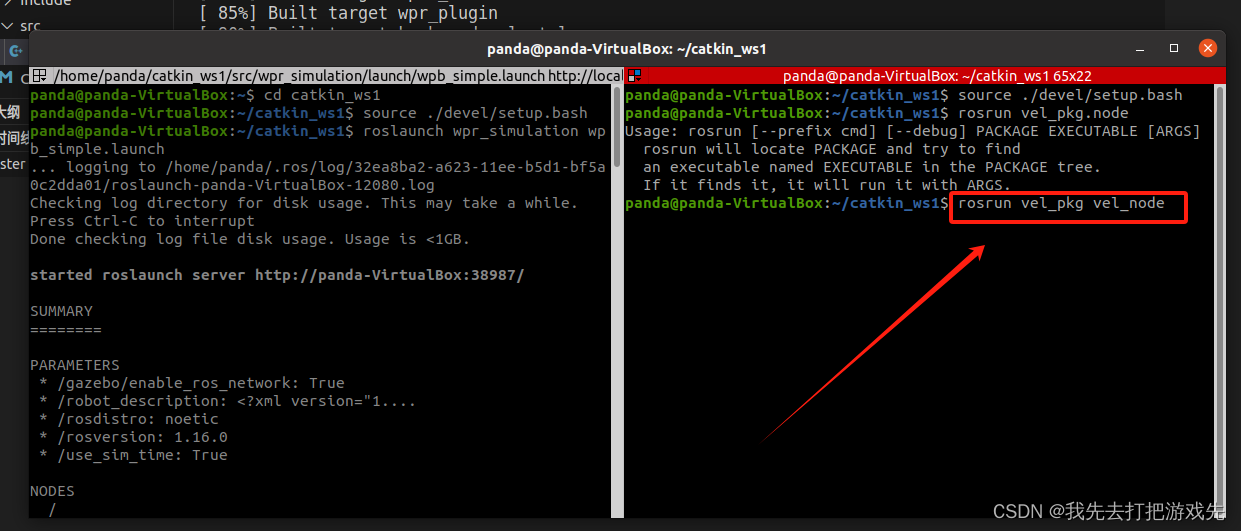
二十二、查看仿真环境,发现机器人向前运动了起来
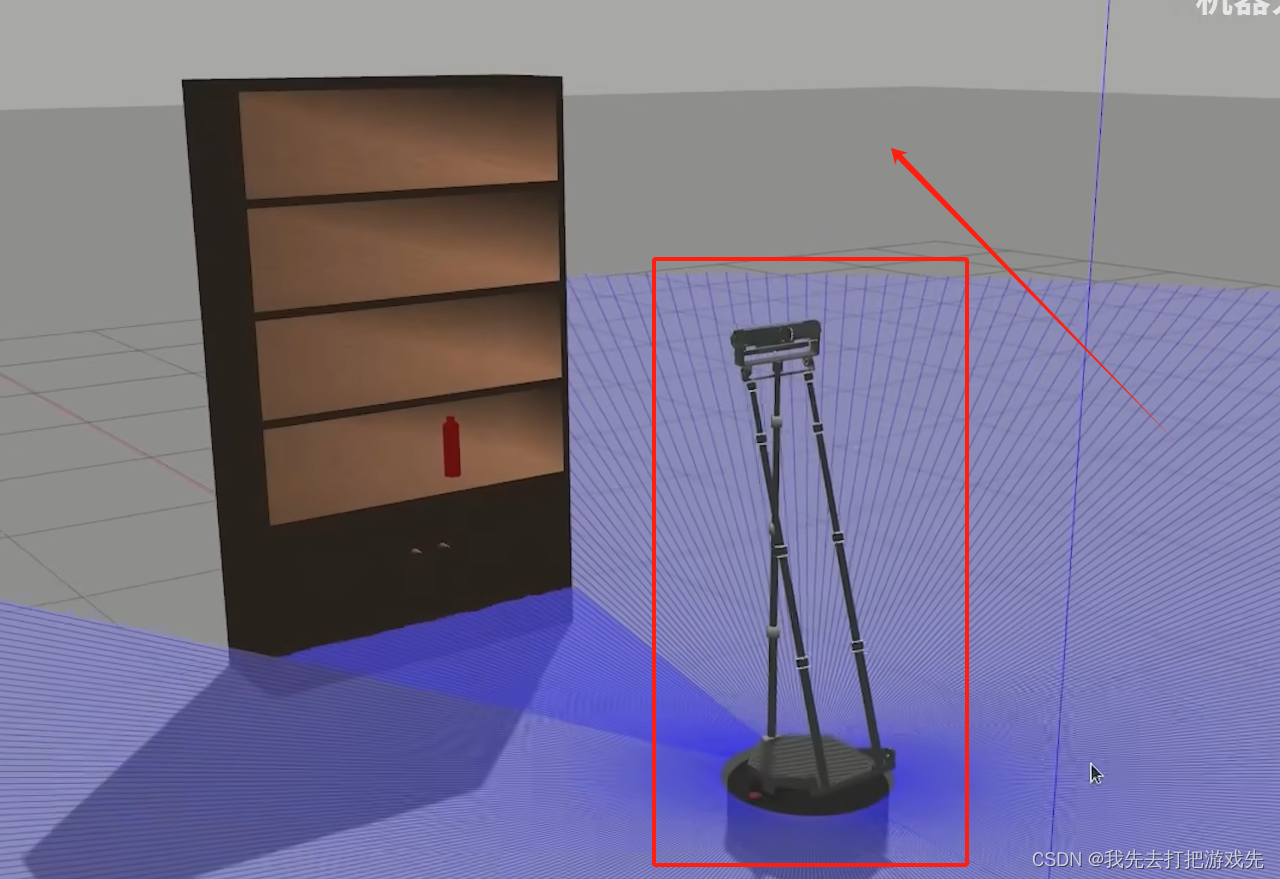
二十三、回到程序,对程序进行修改,使机器人绕Z轴进行旋转
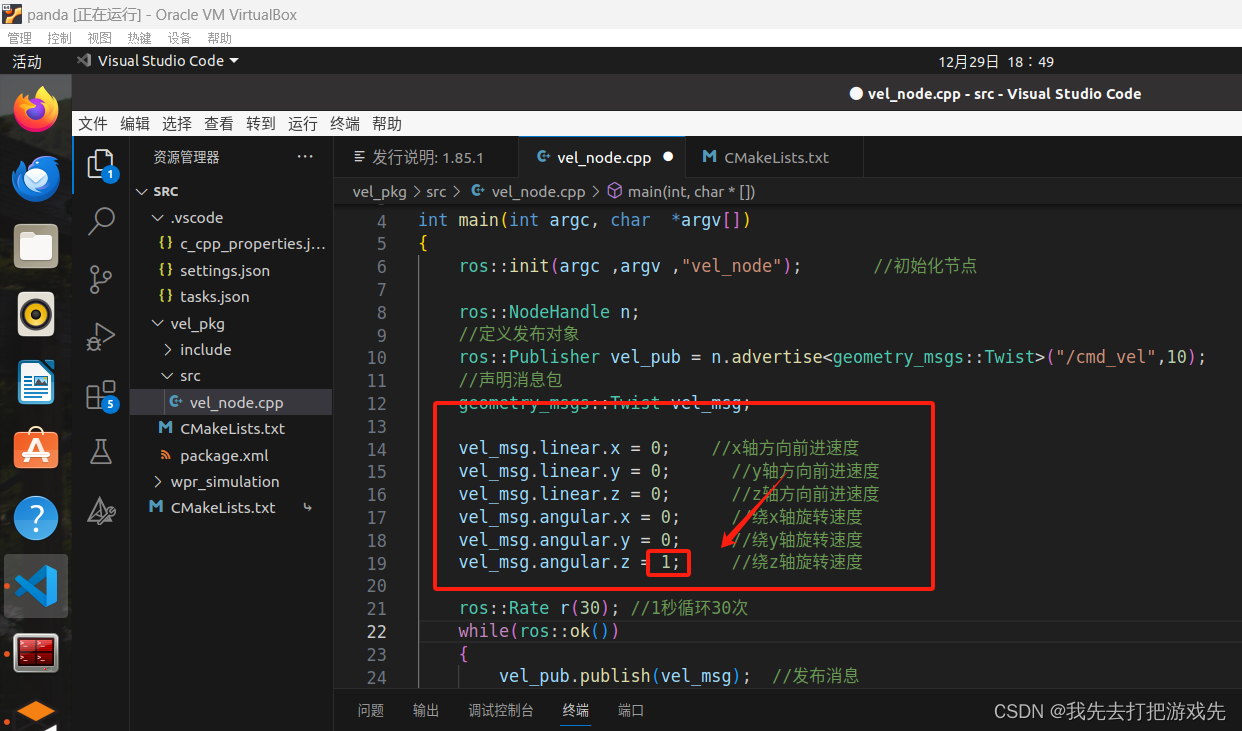
二十四、按Ctrl+Shift+B进行编译,若出现许多项让你选择,选择如下
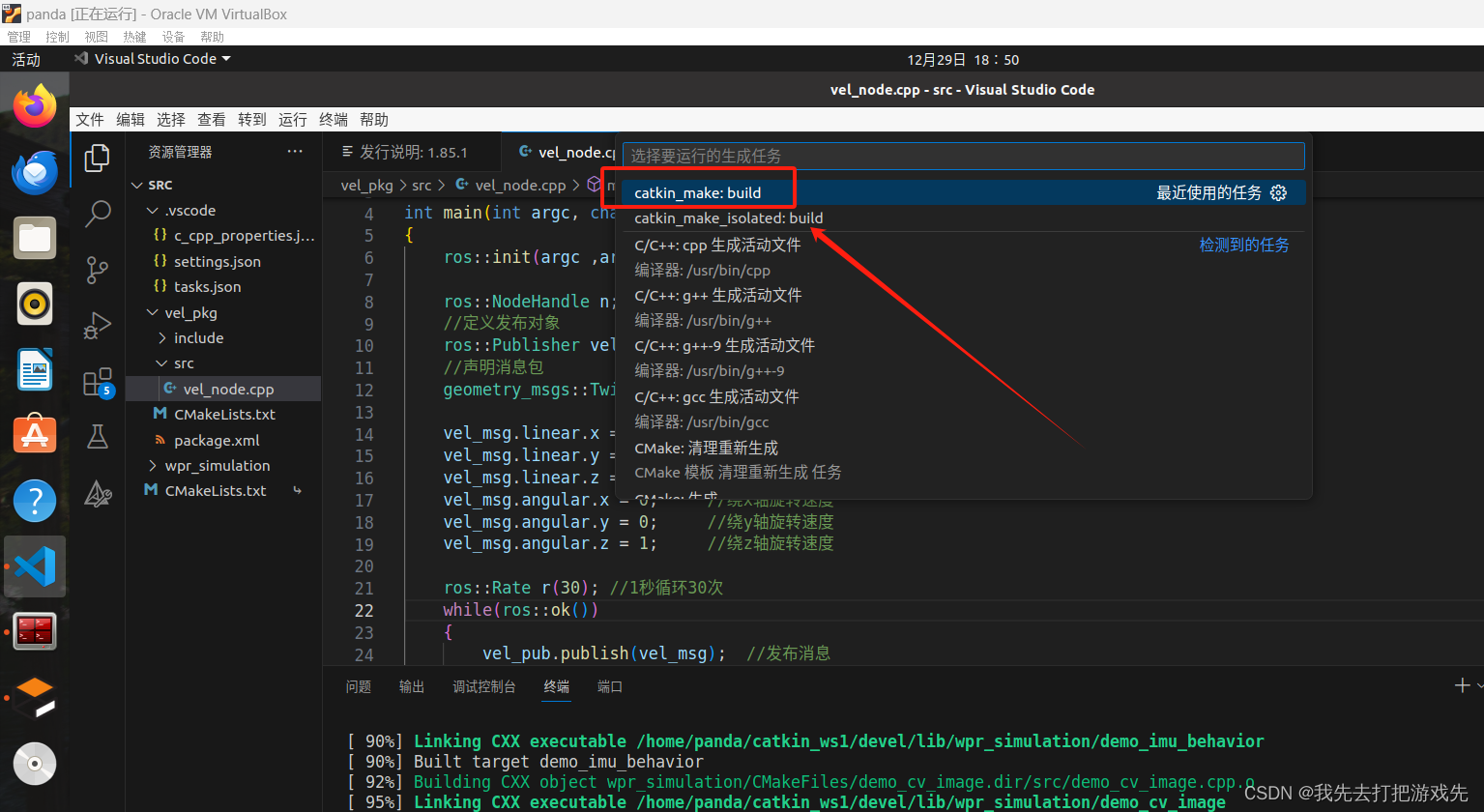
二十五、编译成功
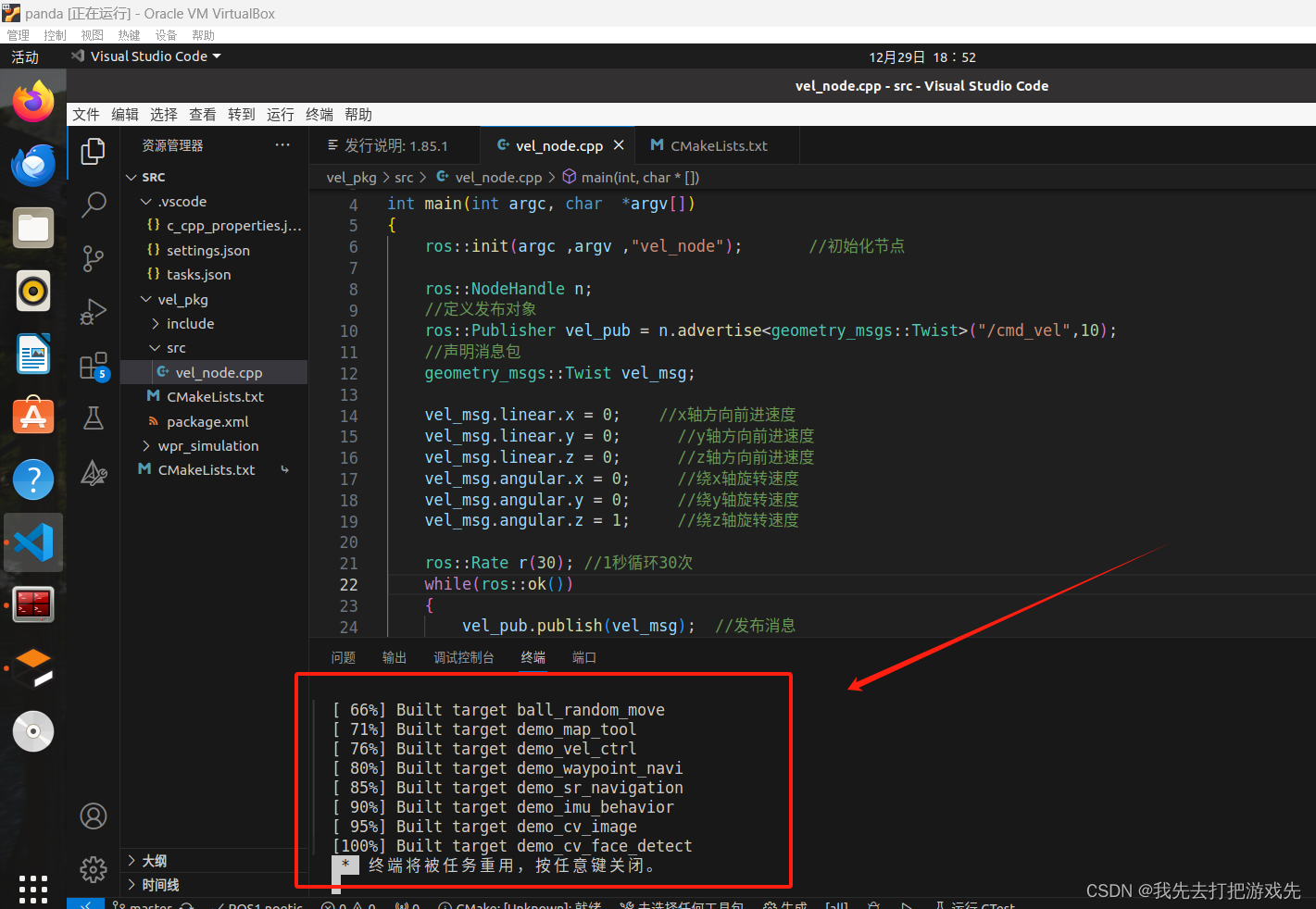
二十六、重新运行节点
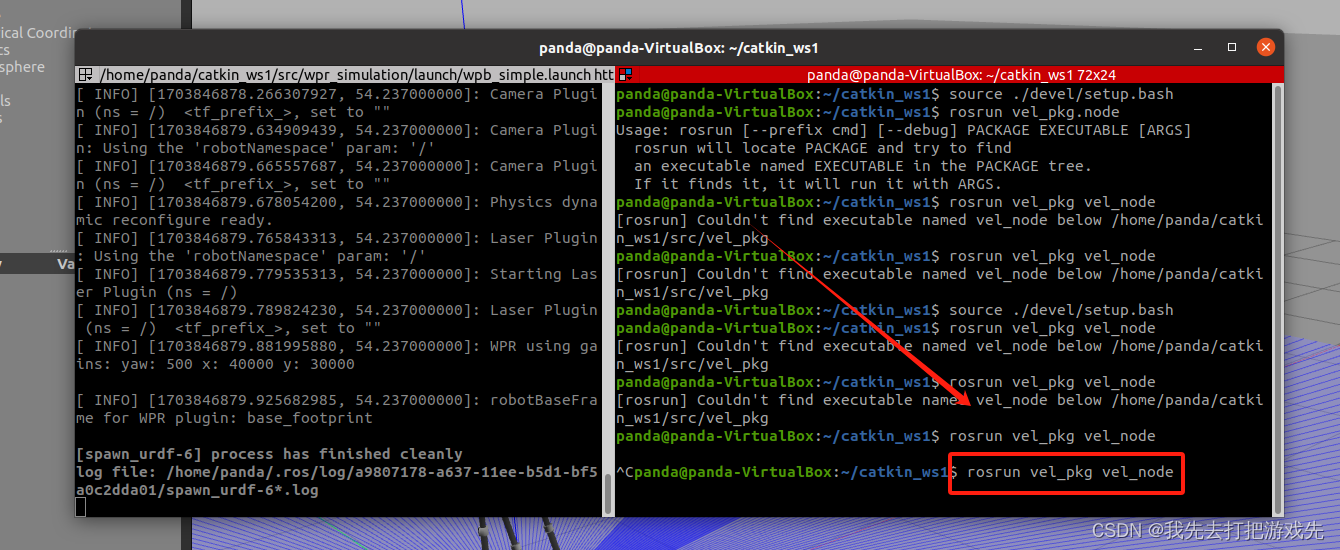
二十七、机器人成功绕Z轴运动